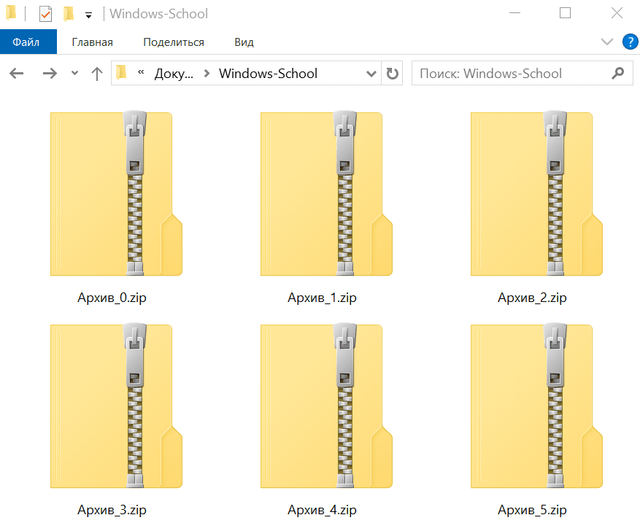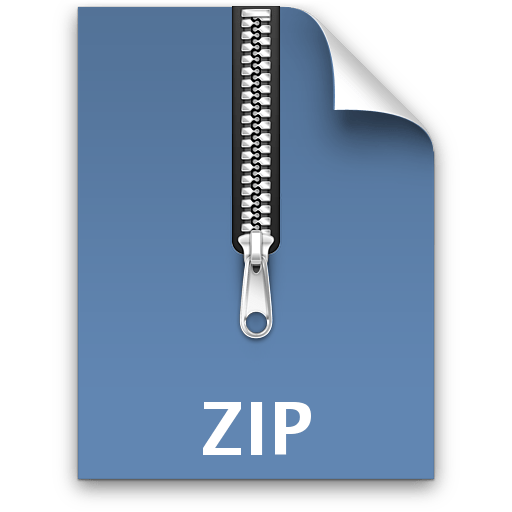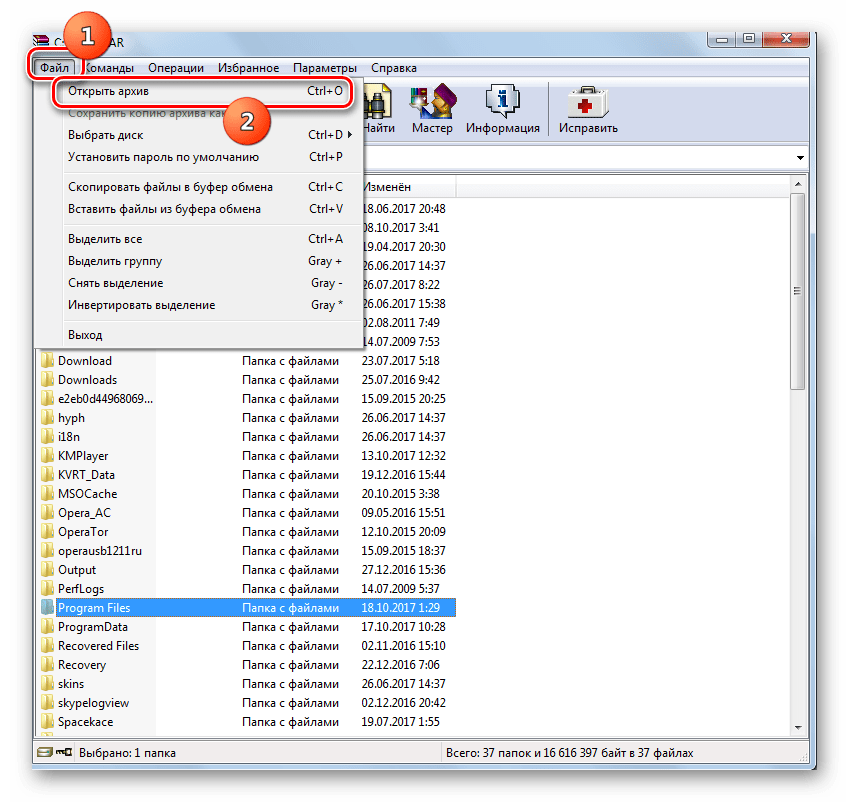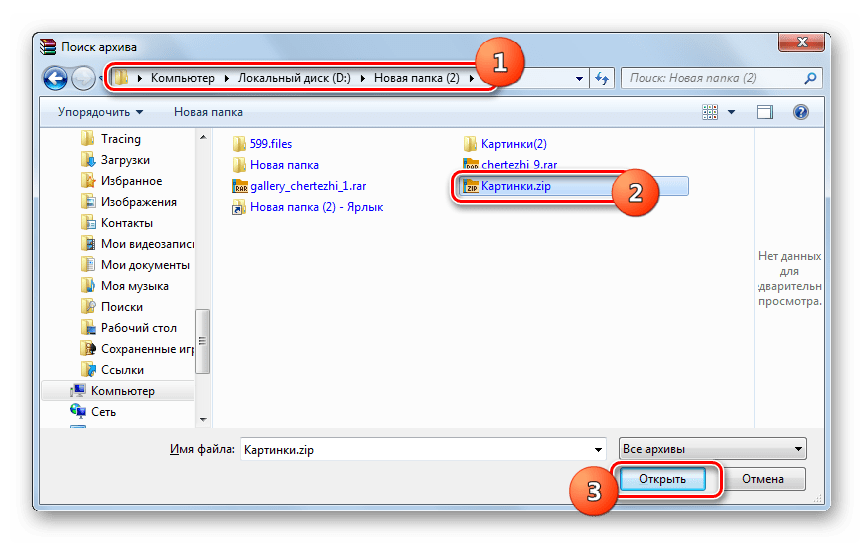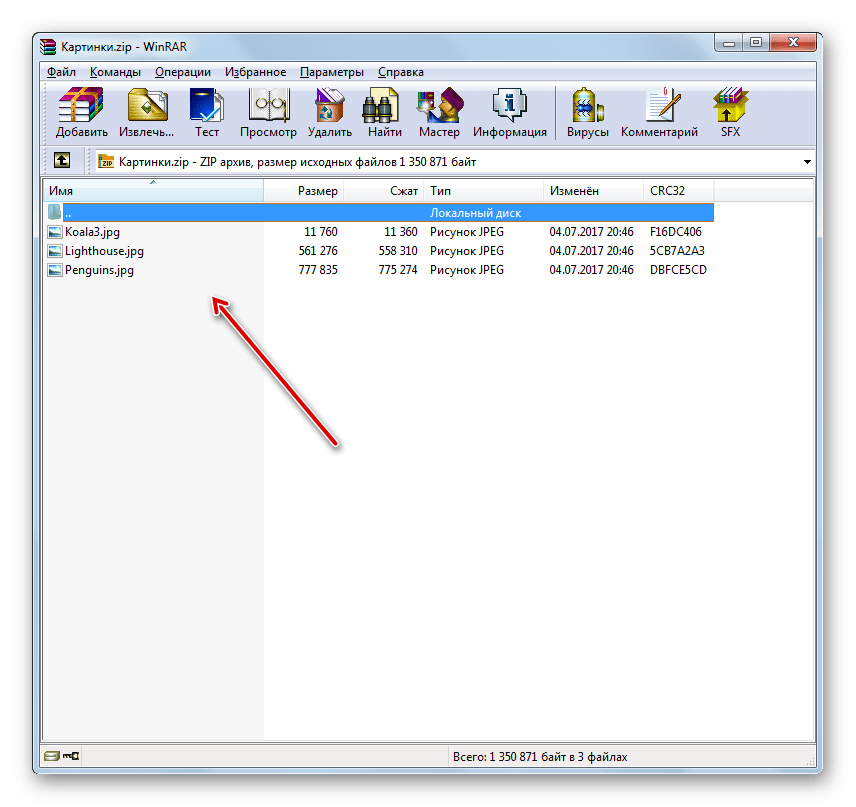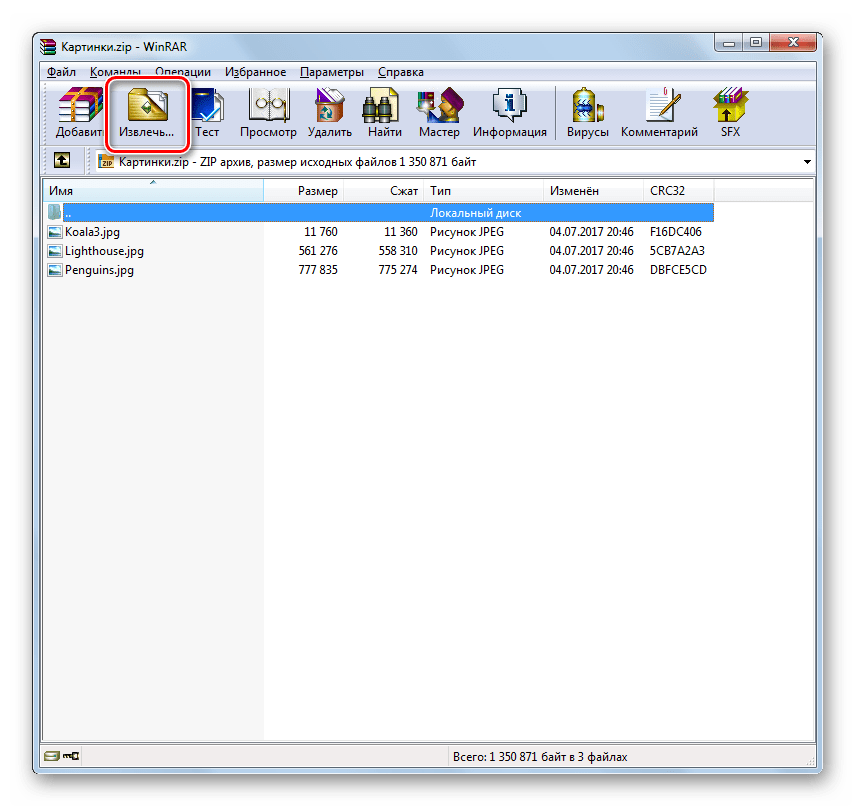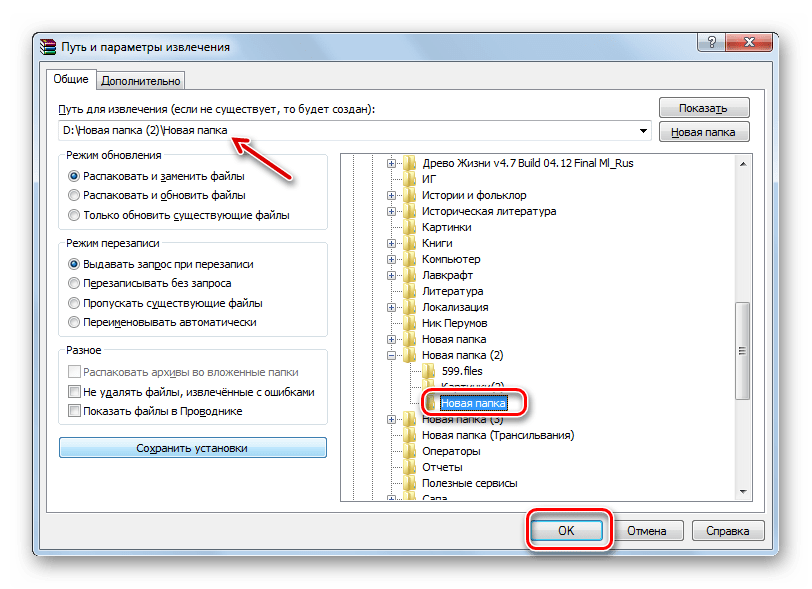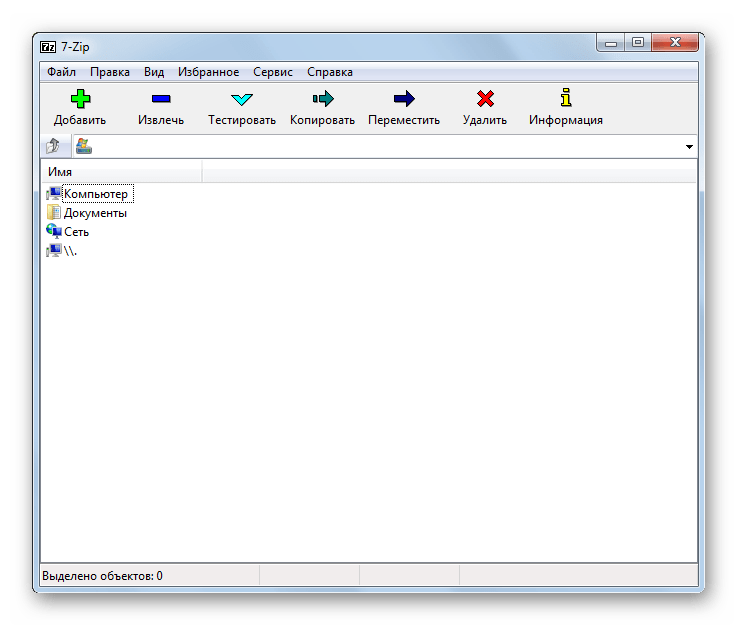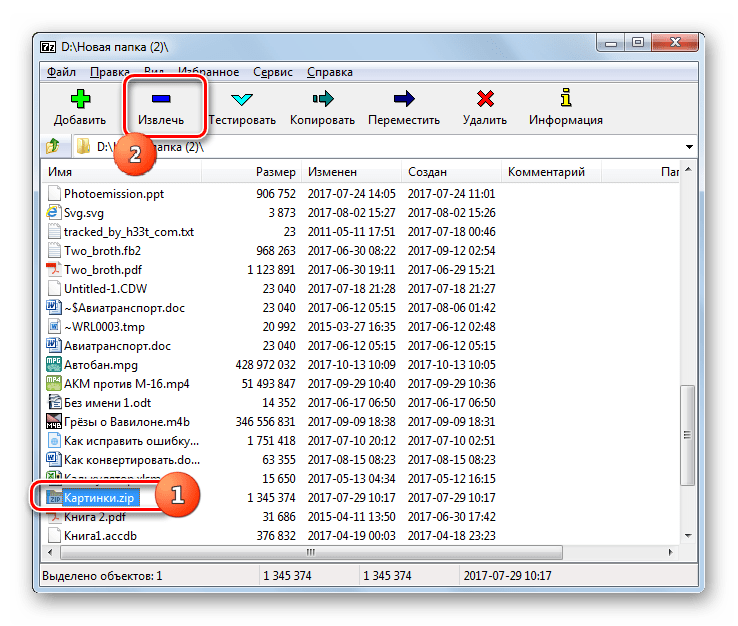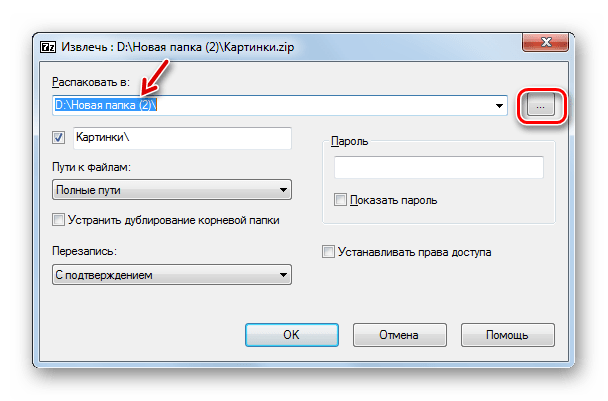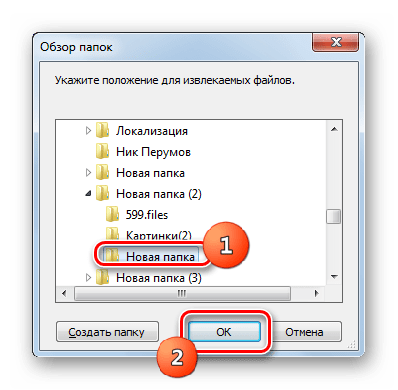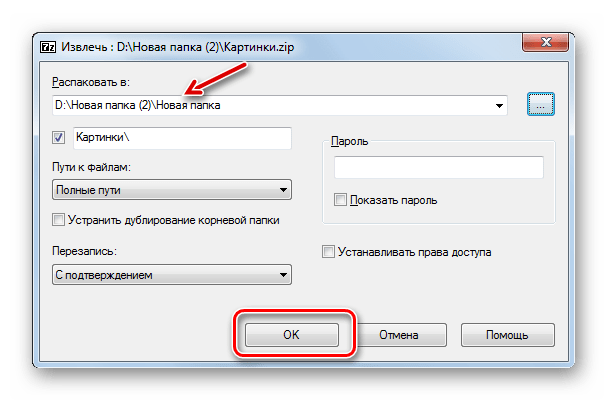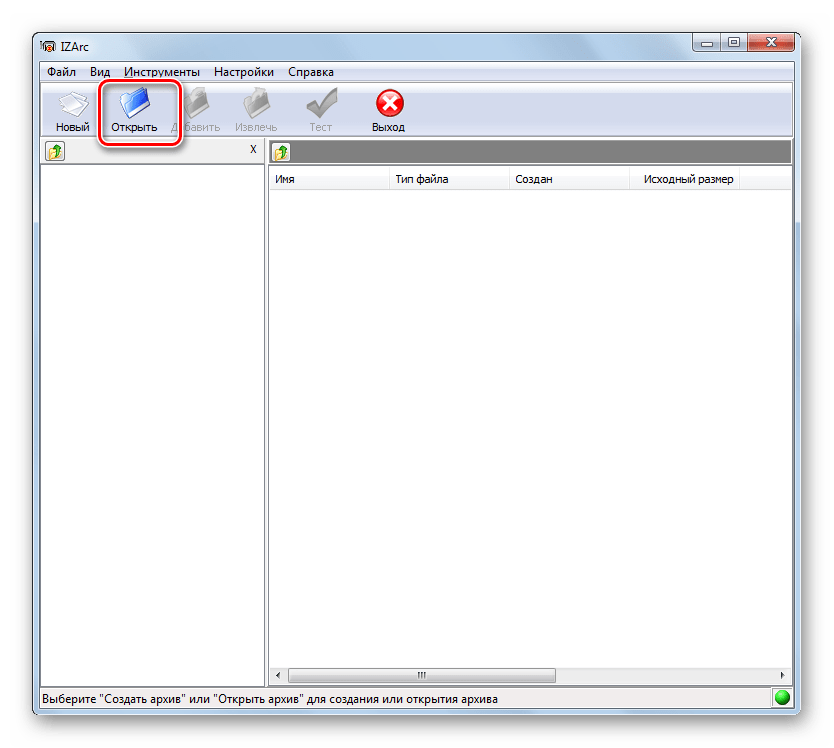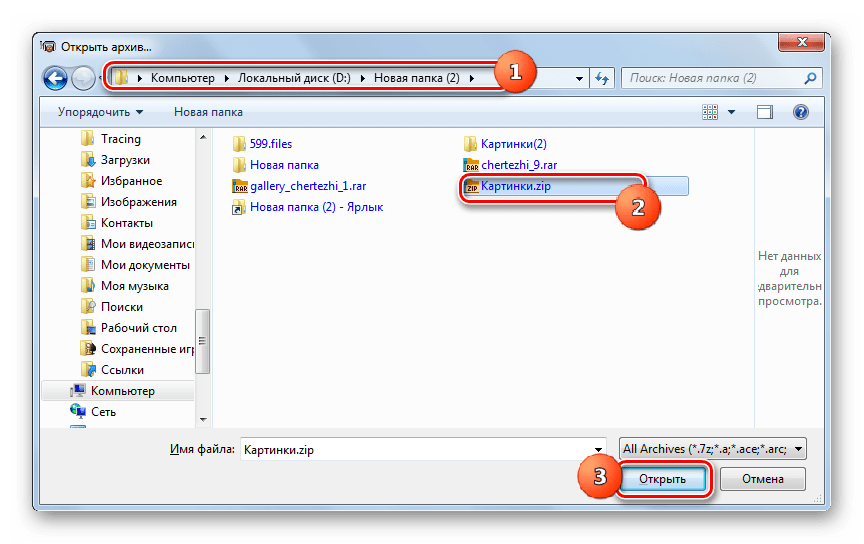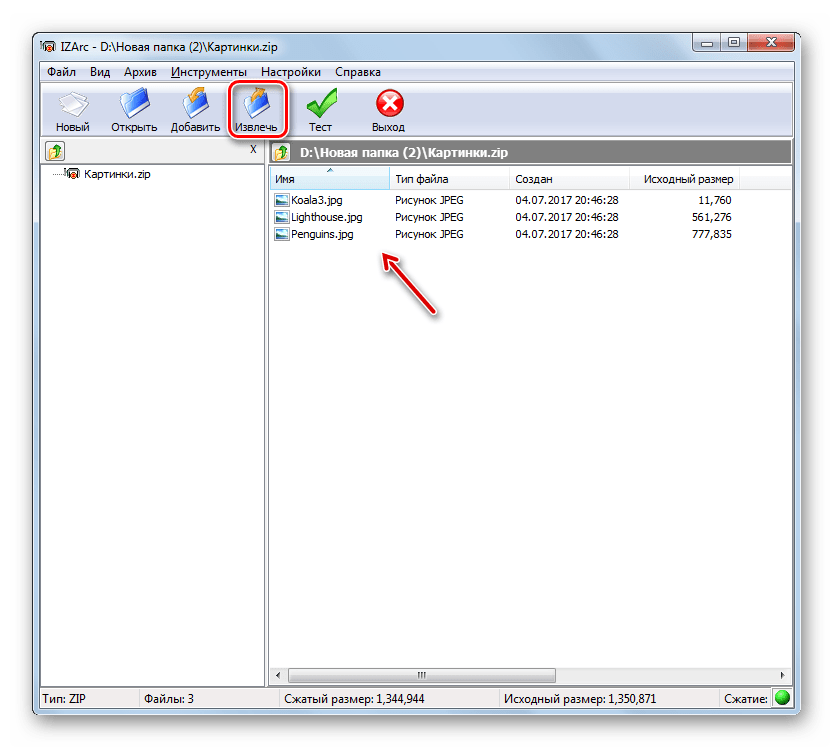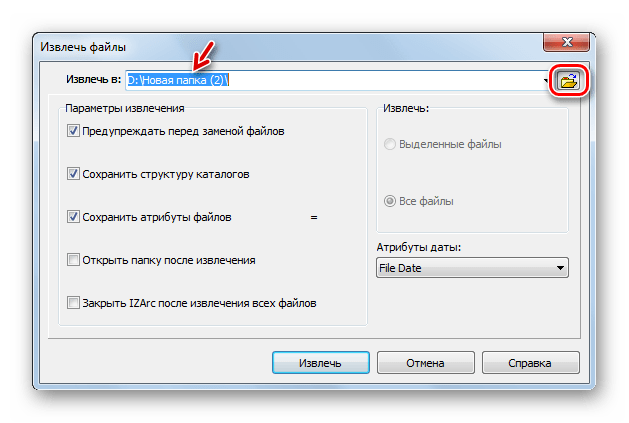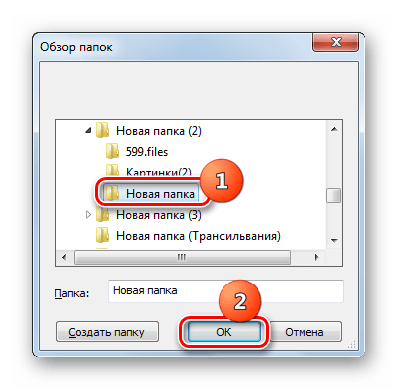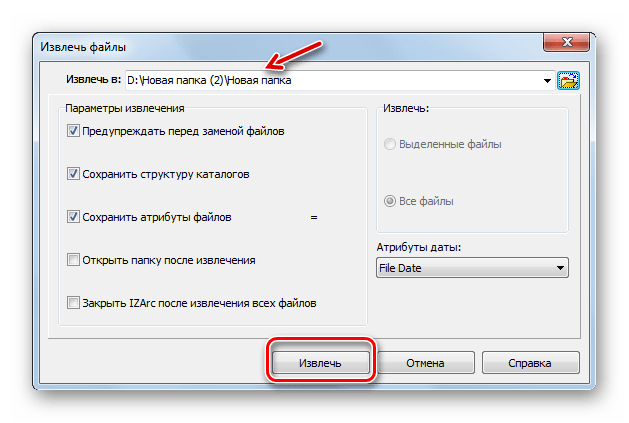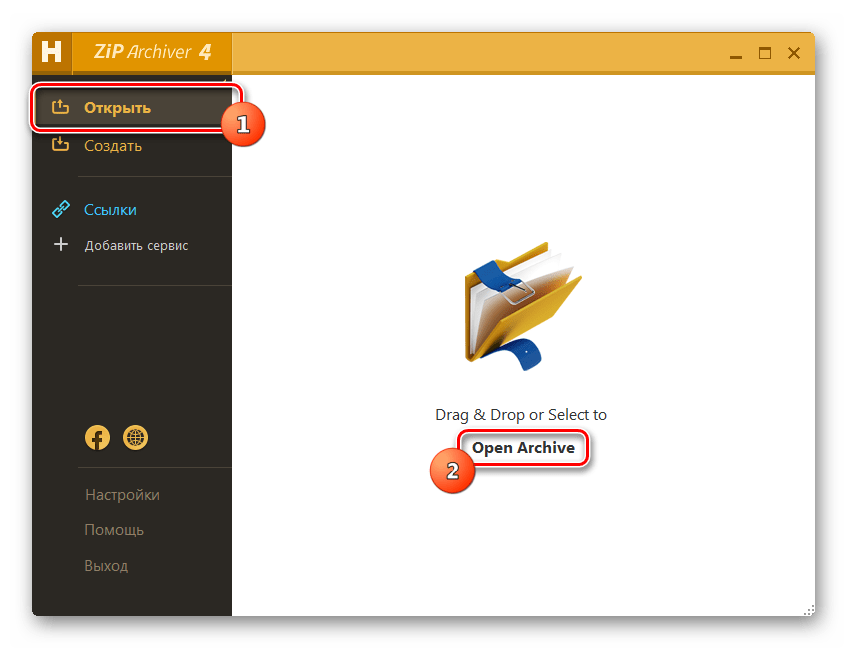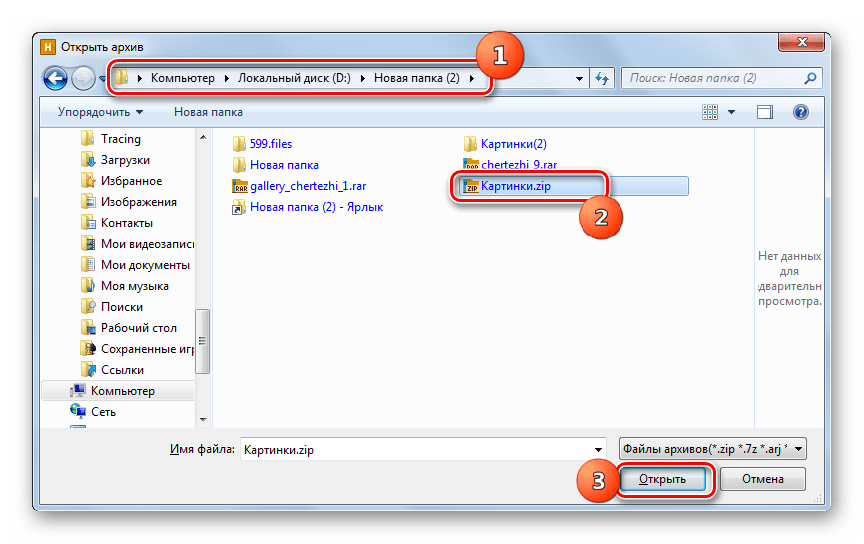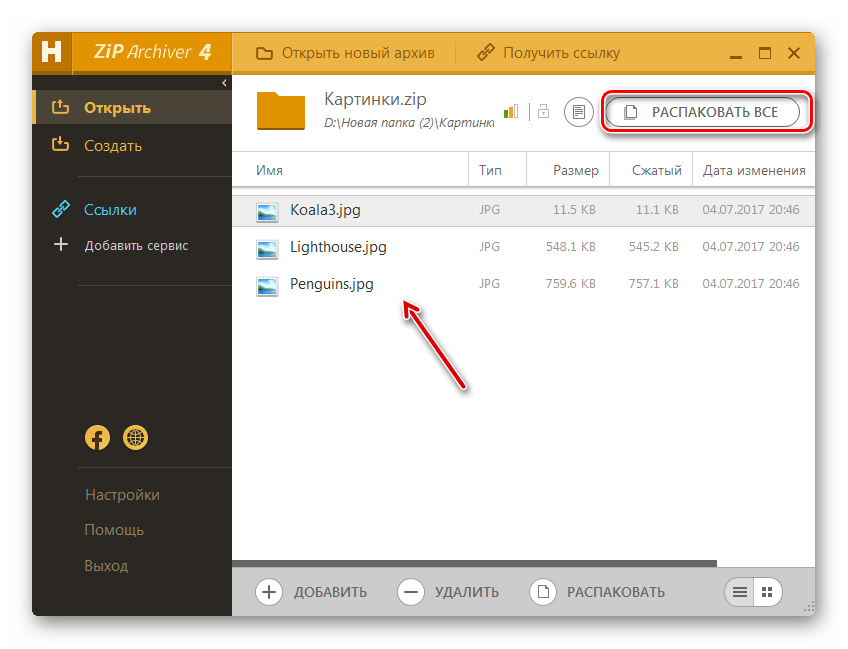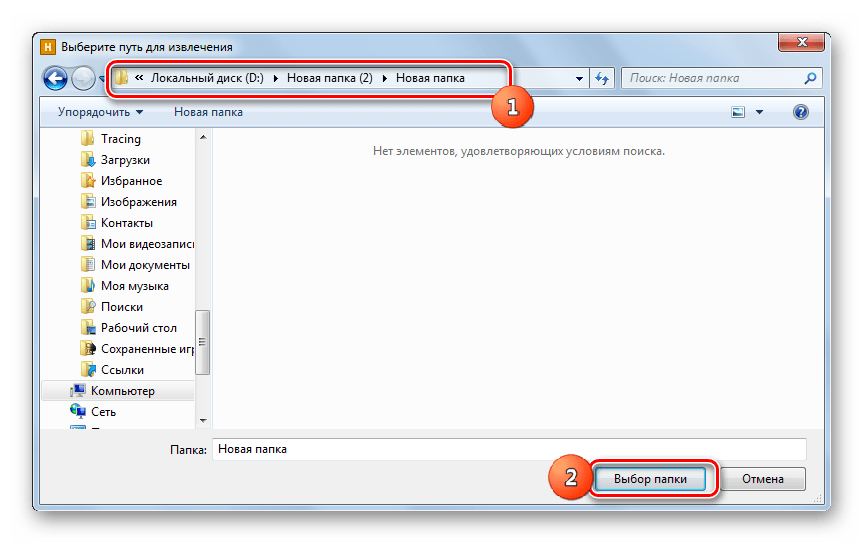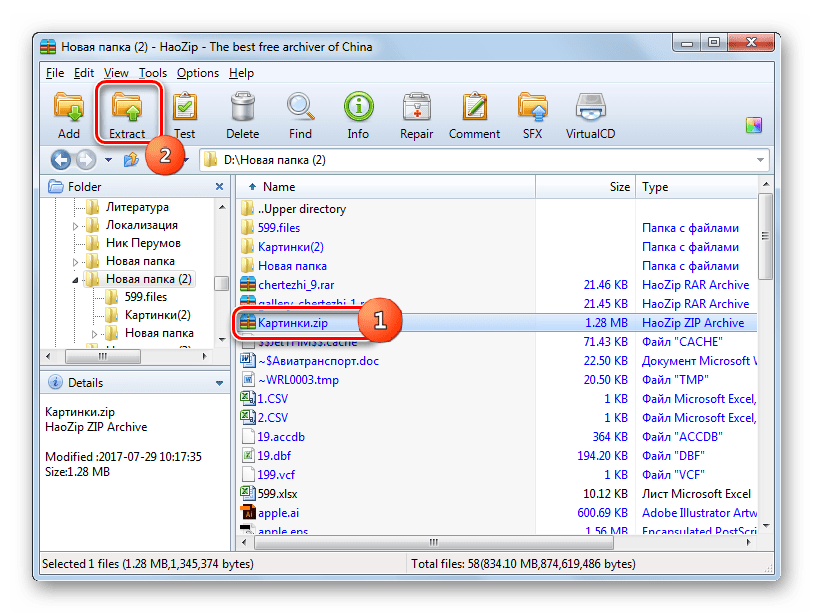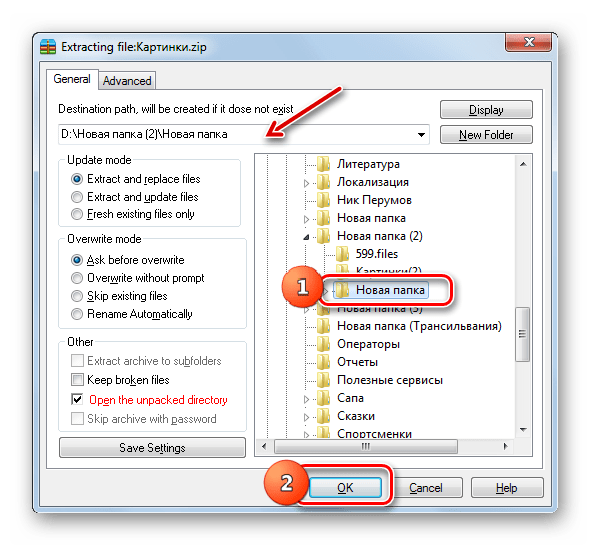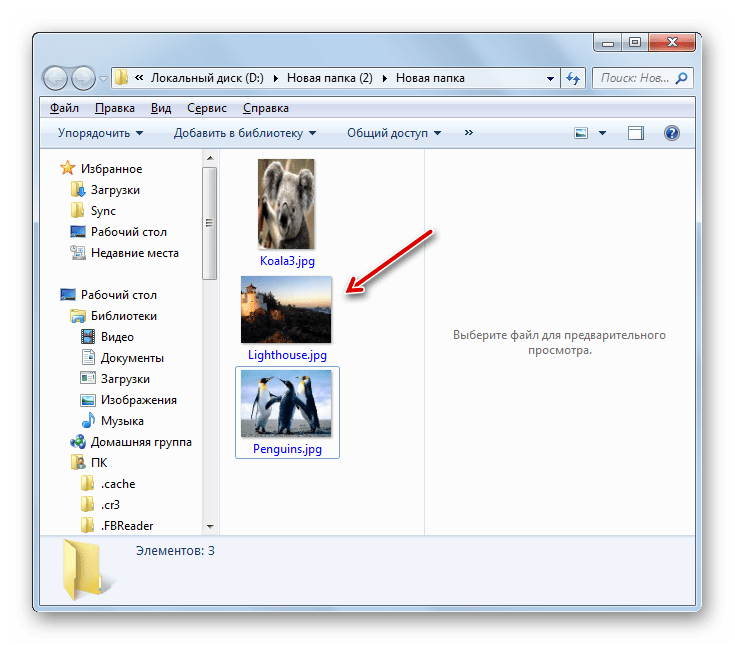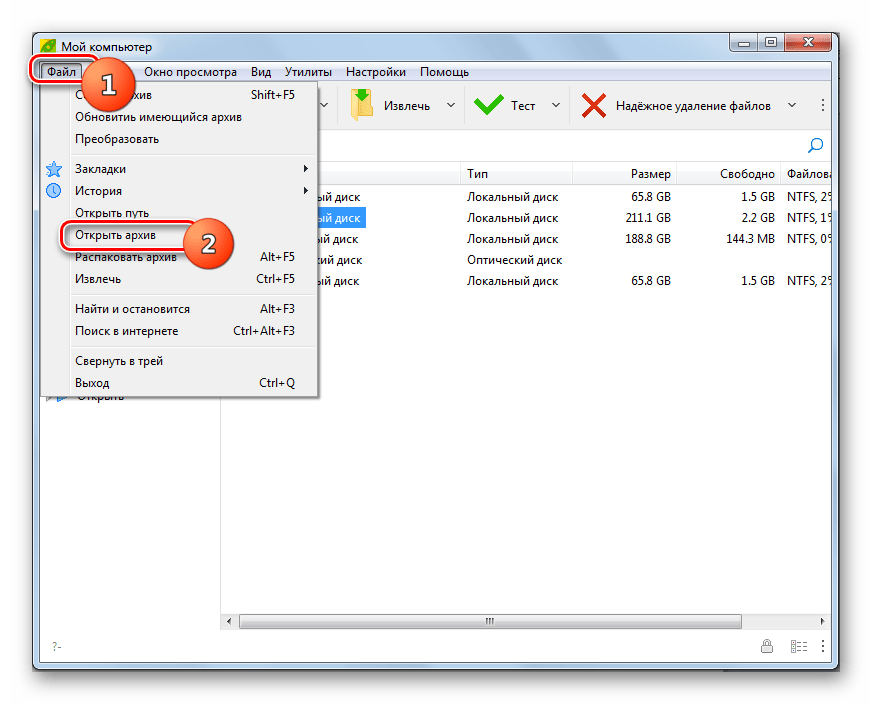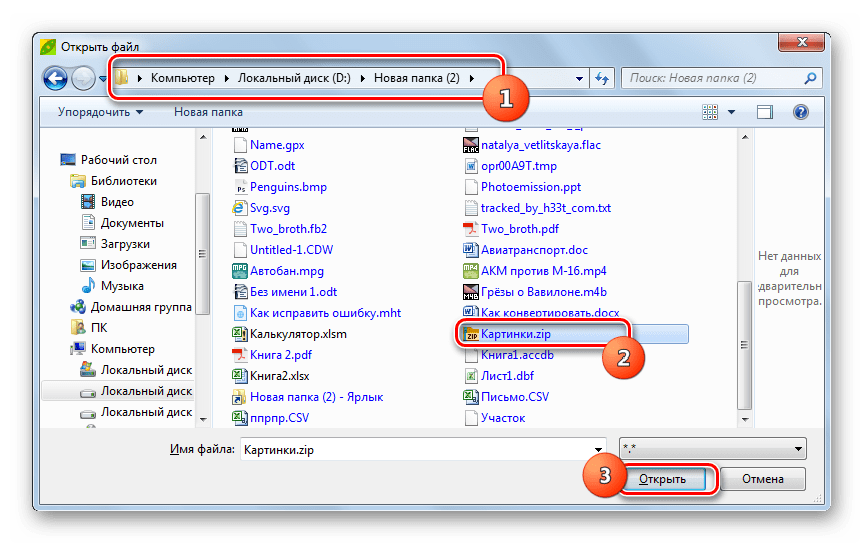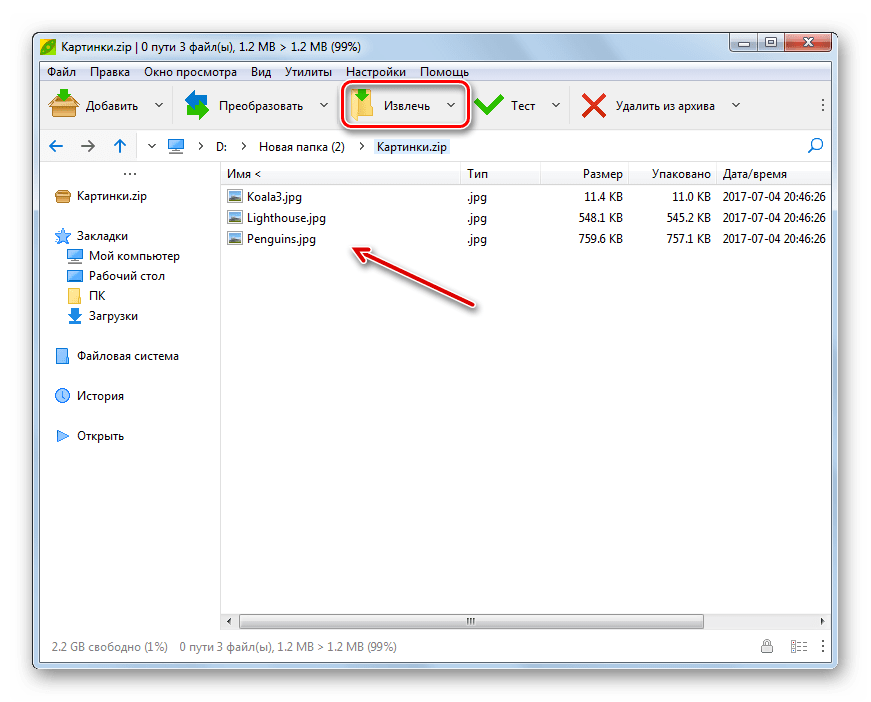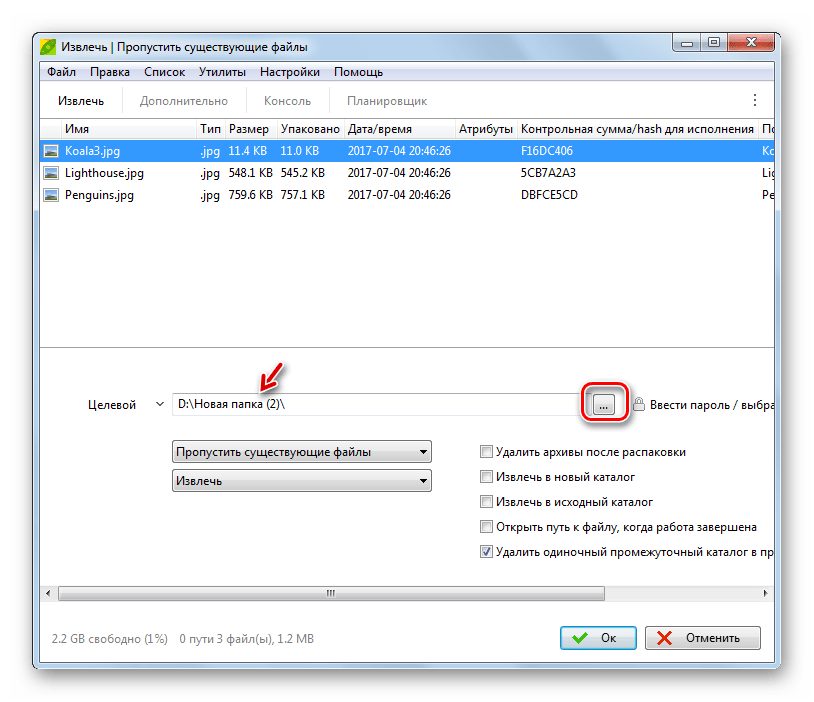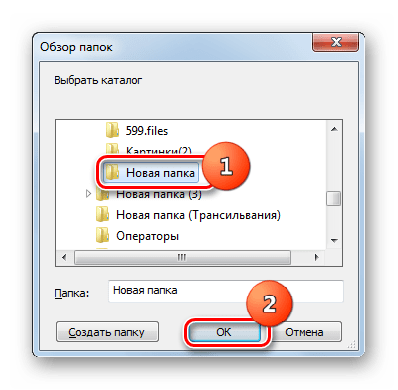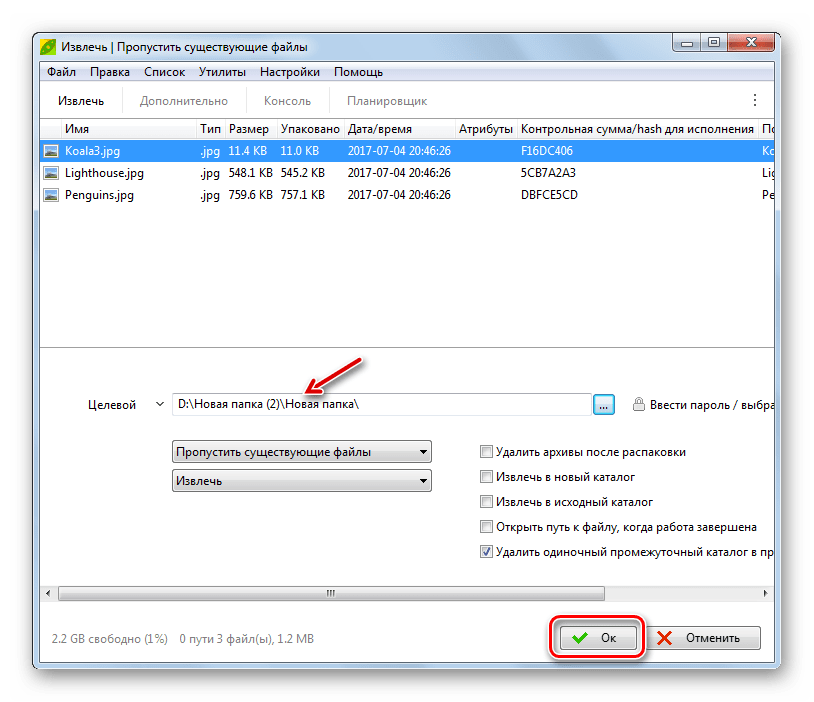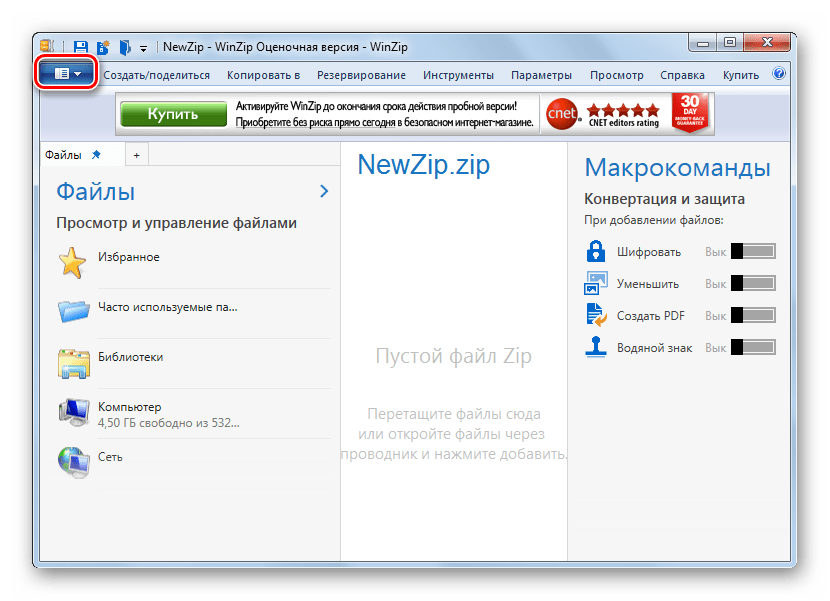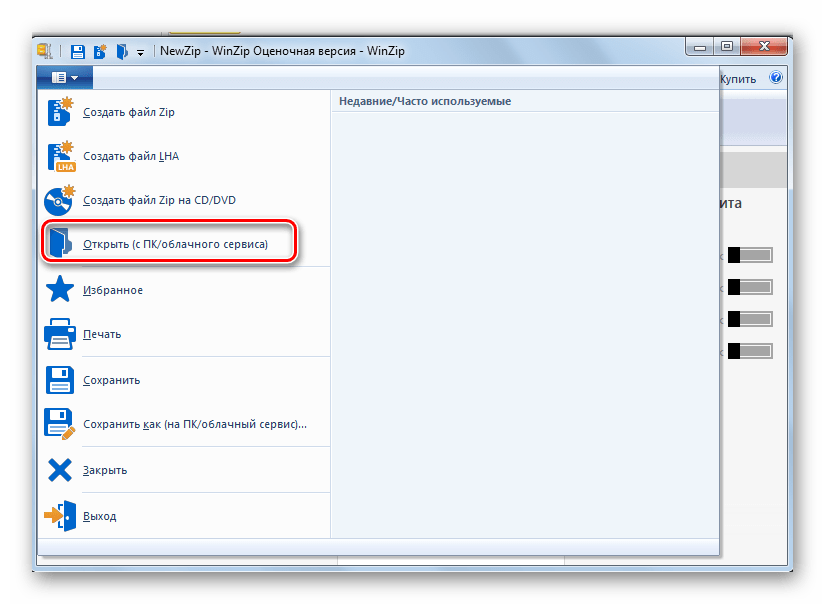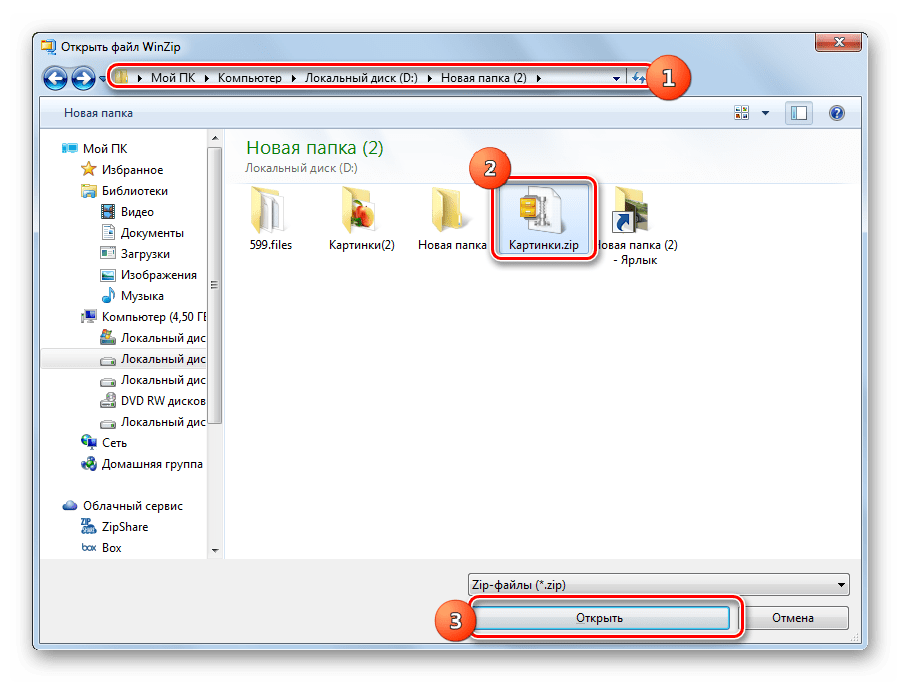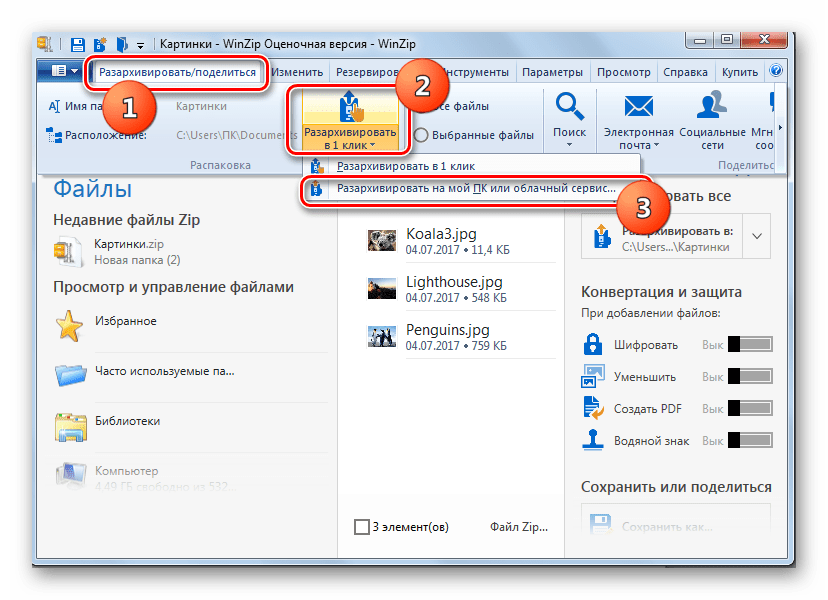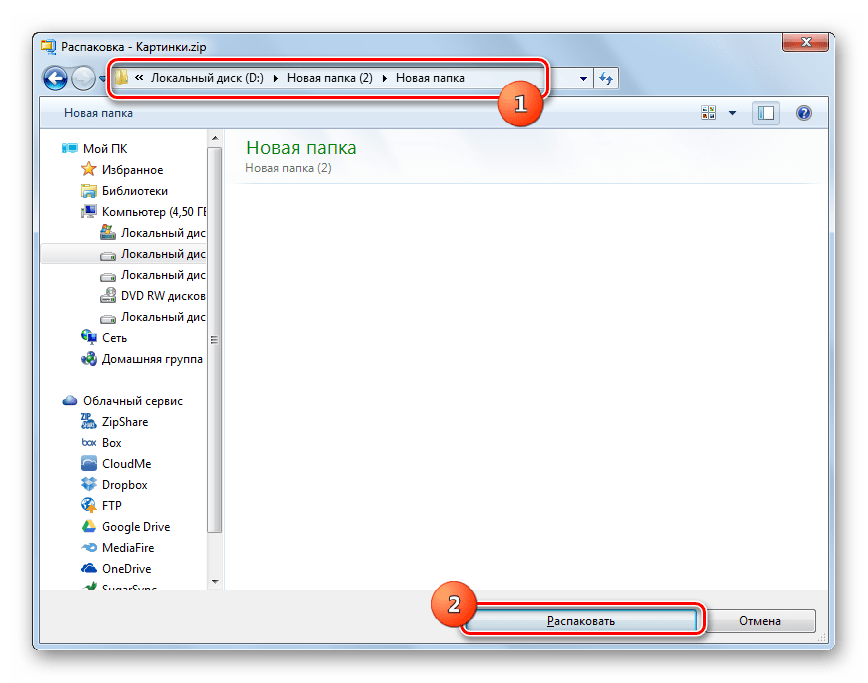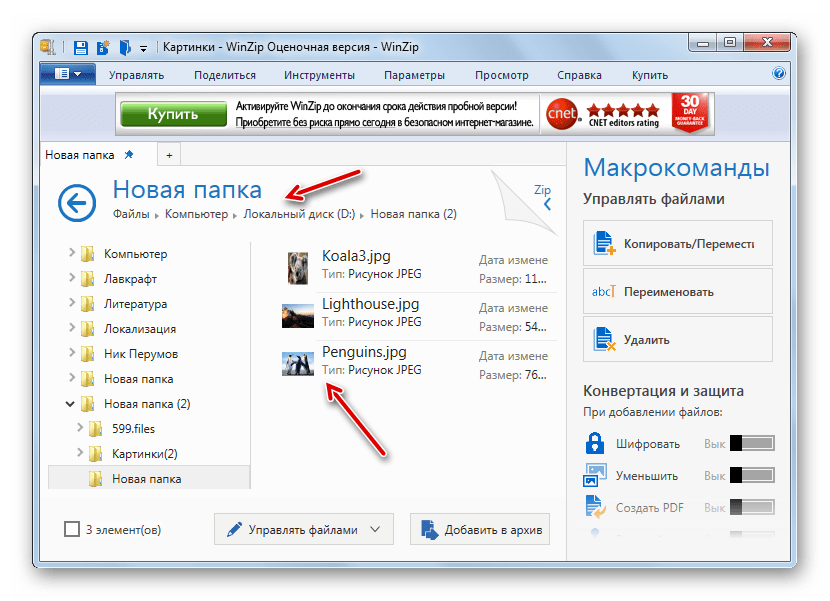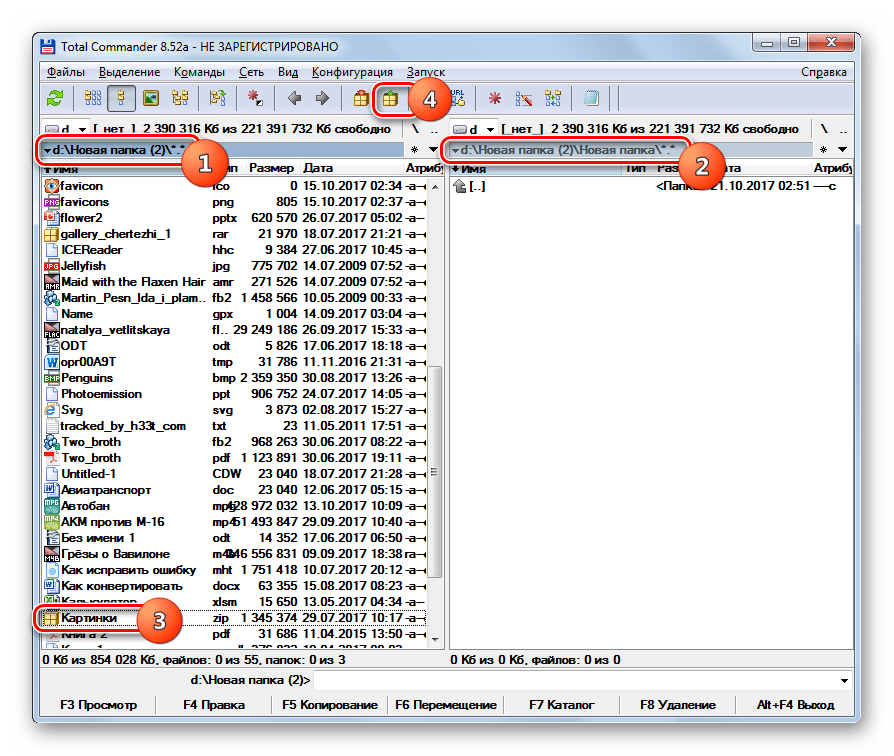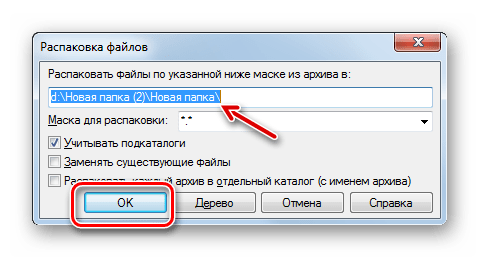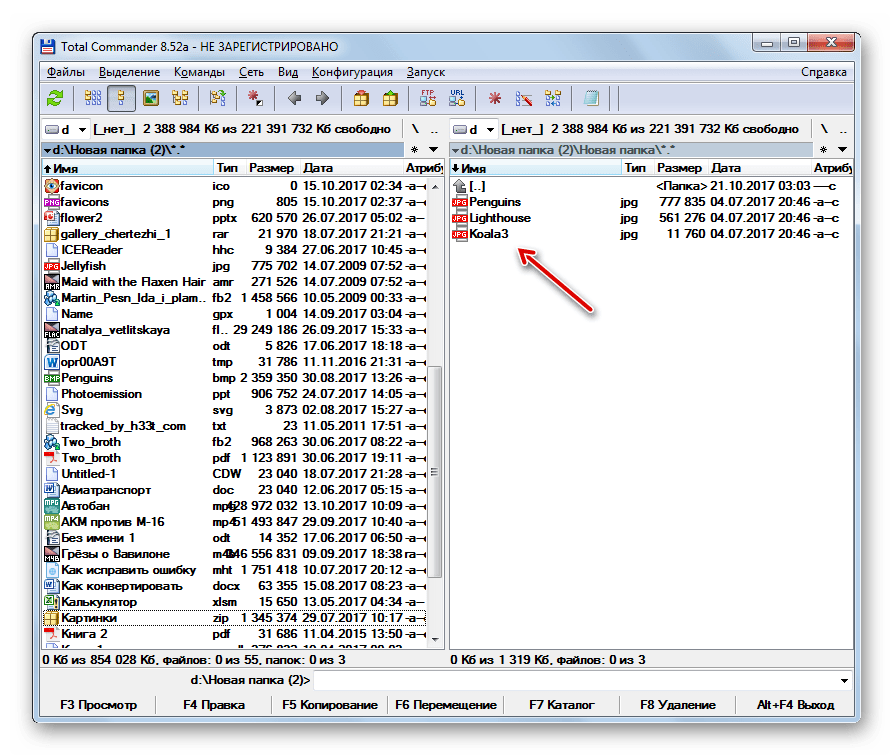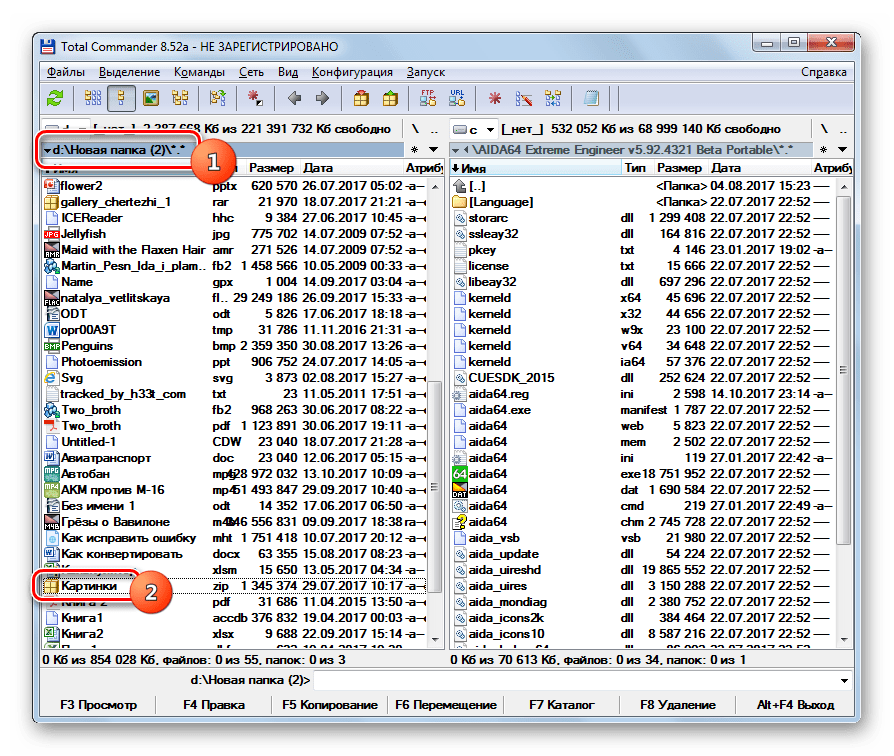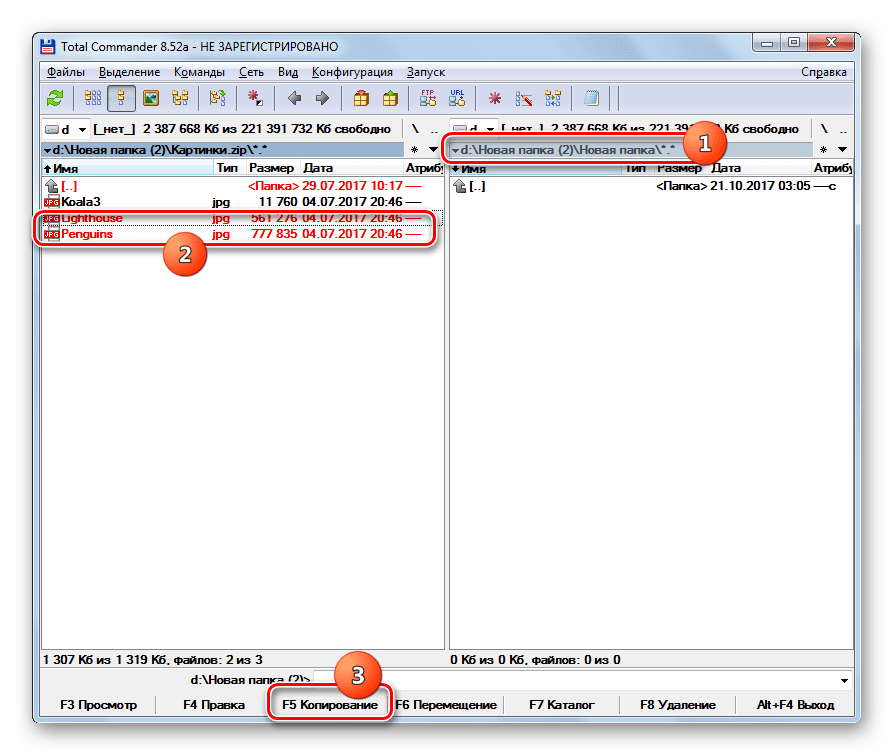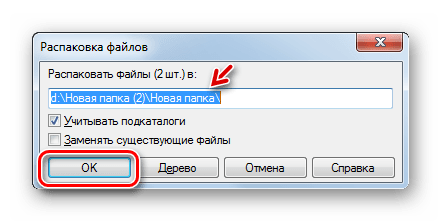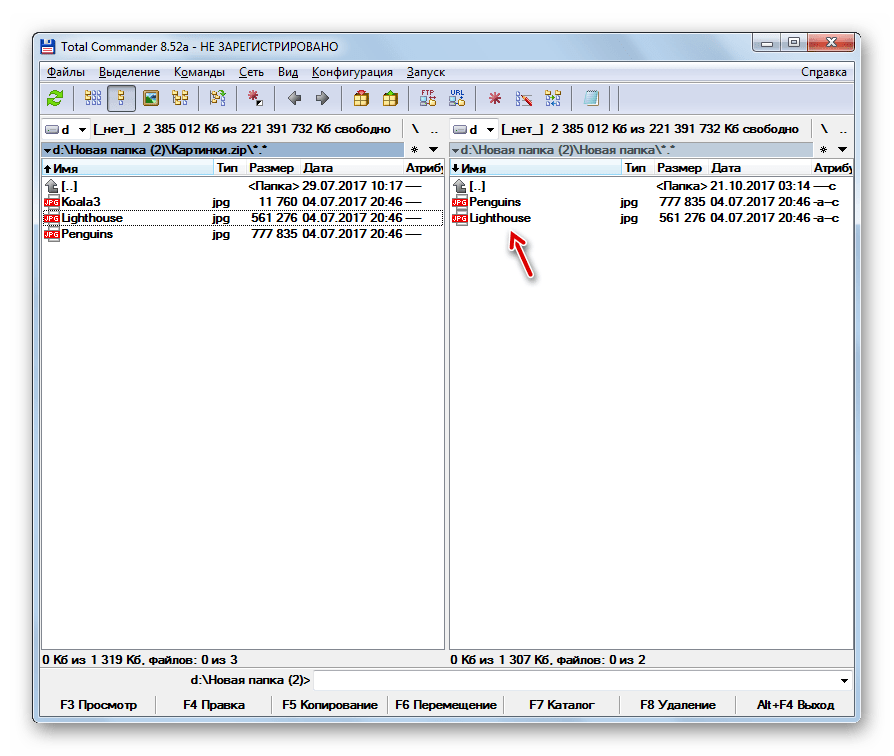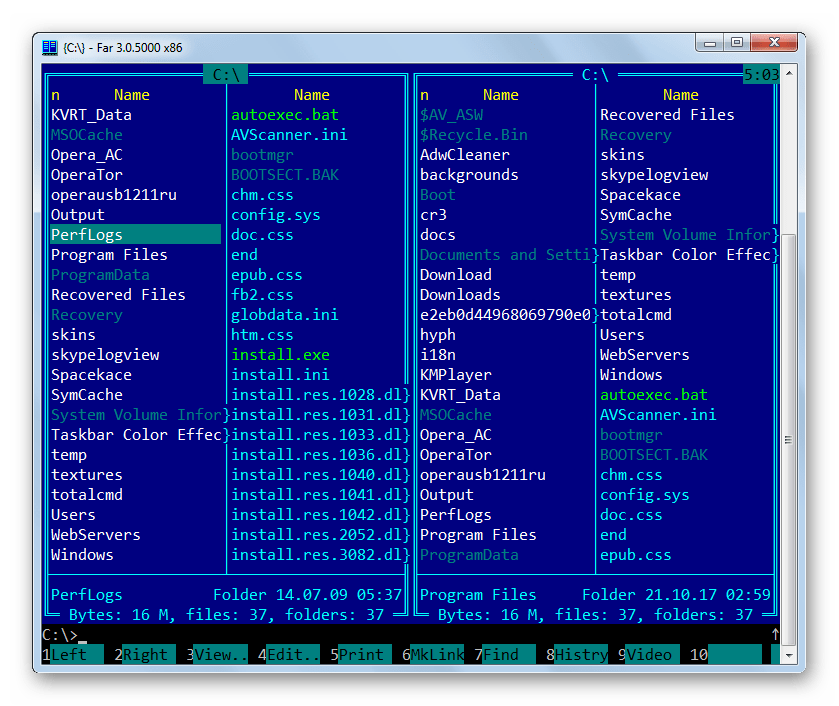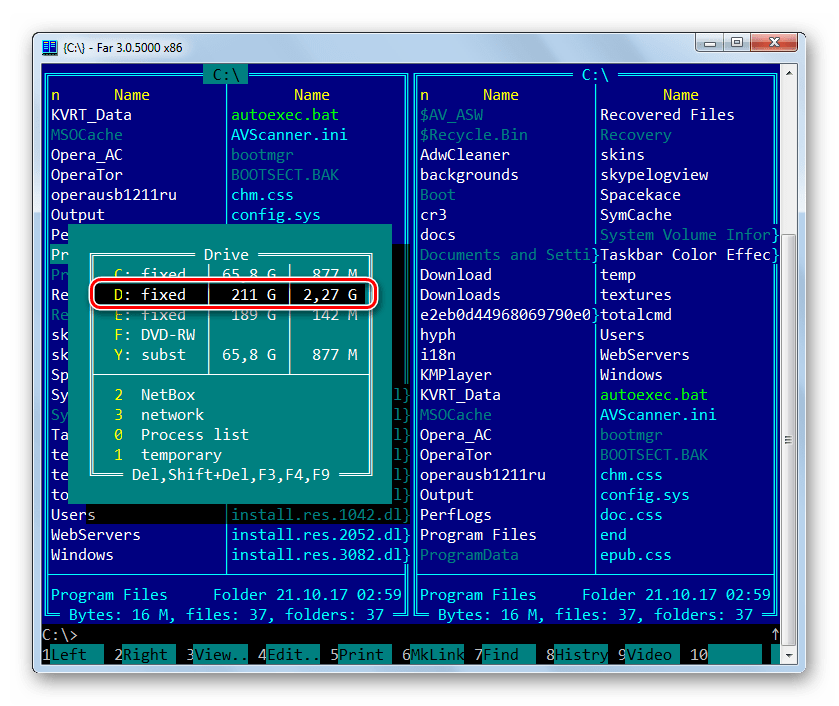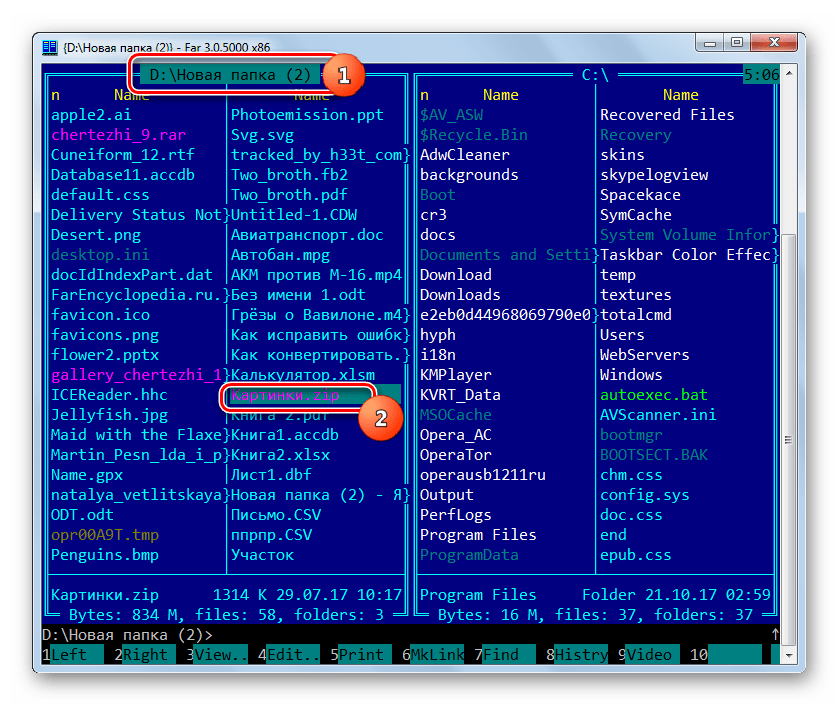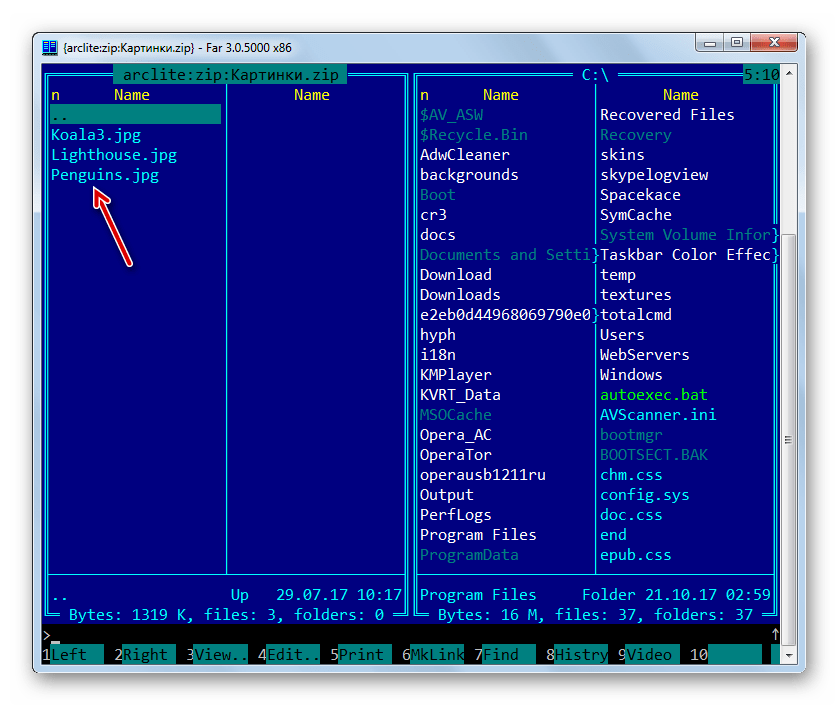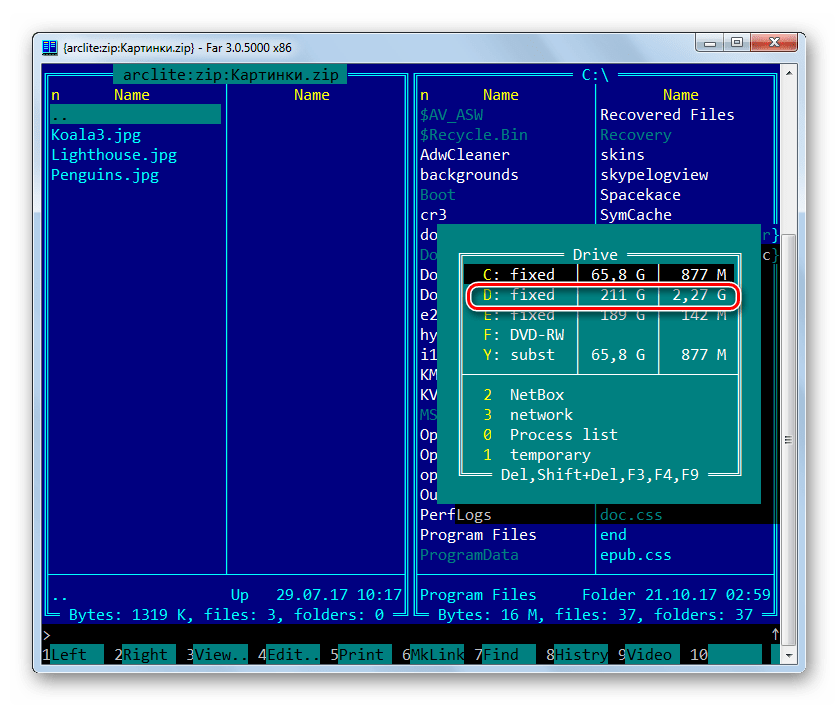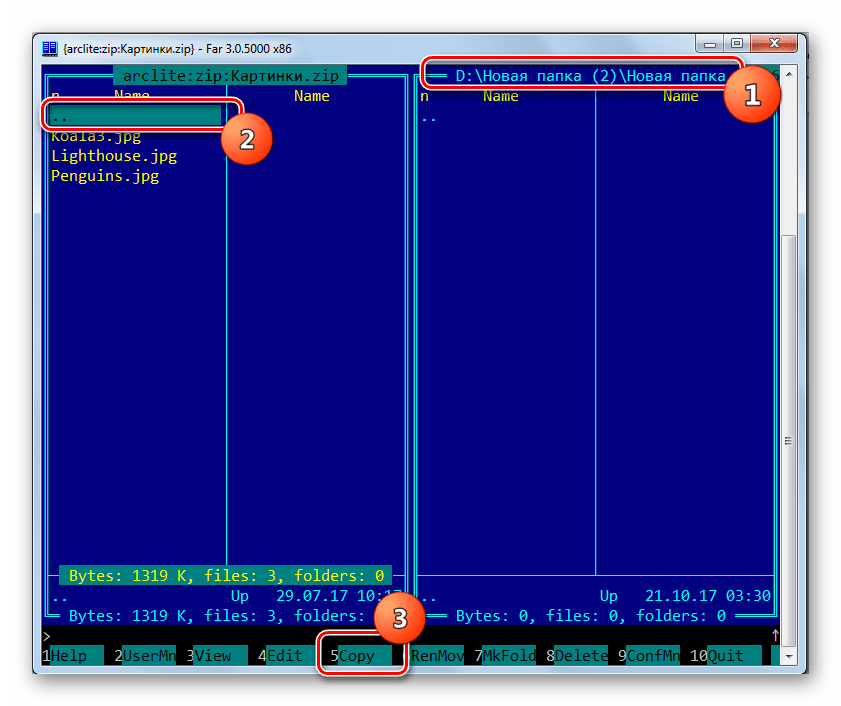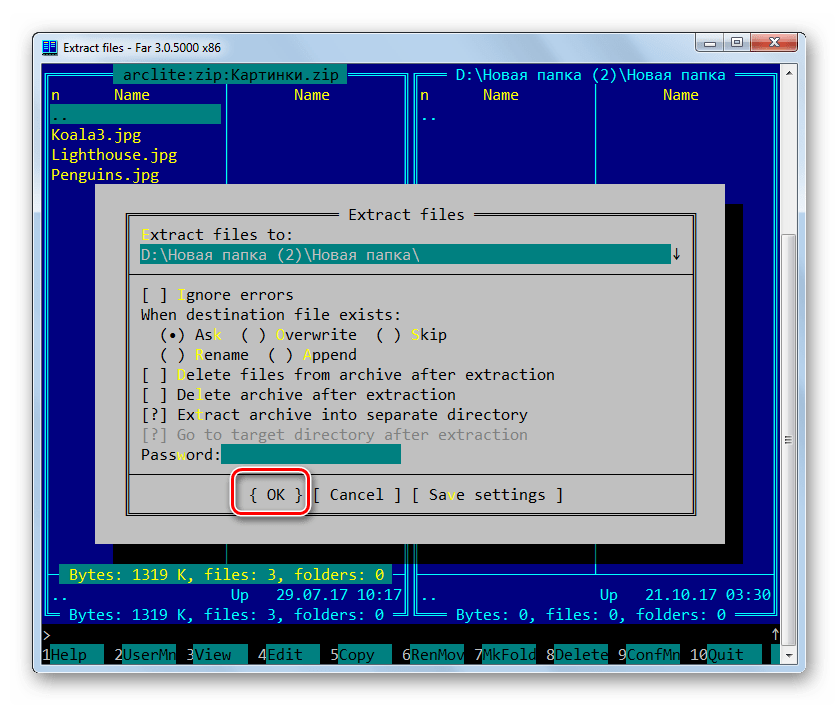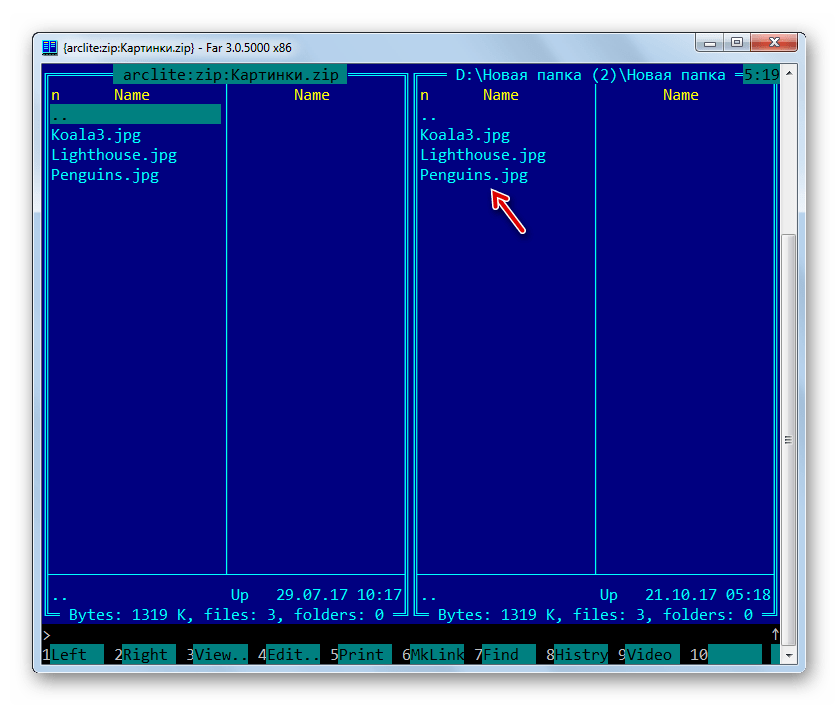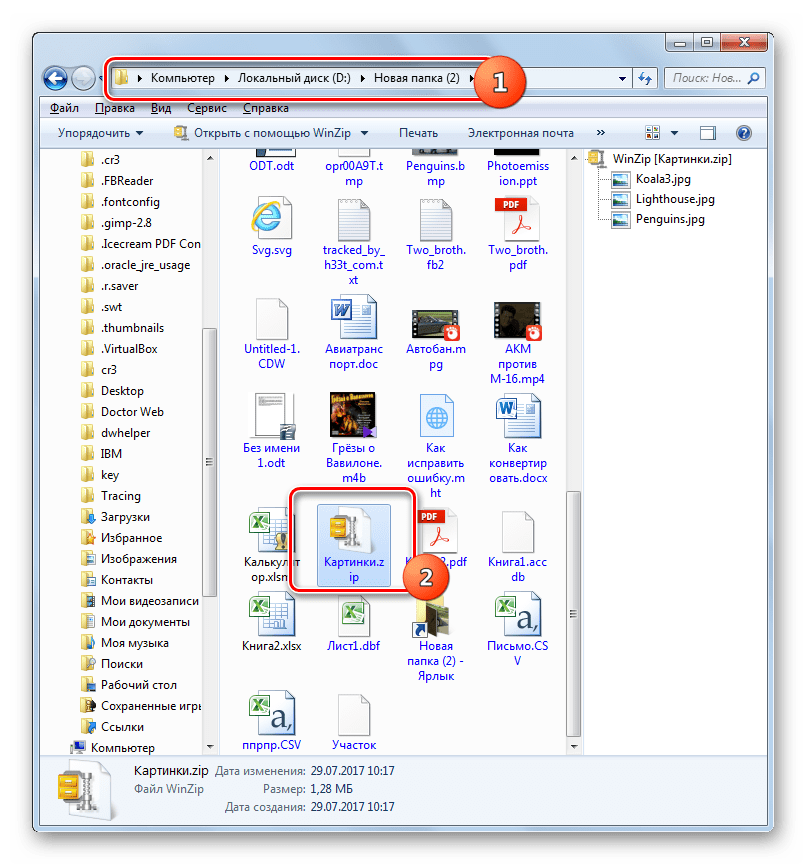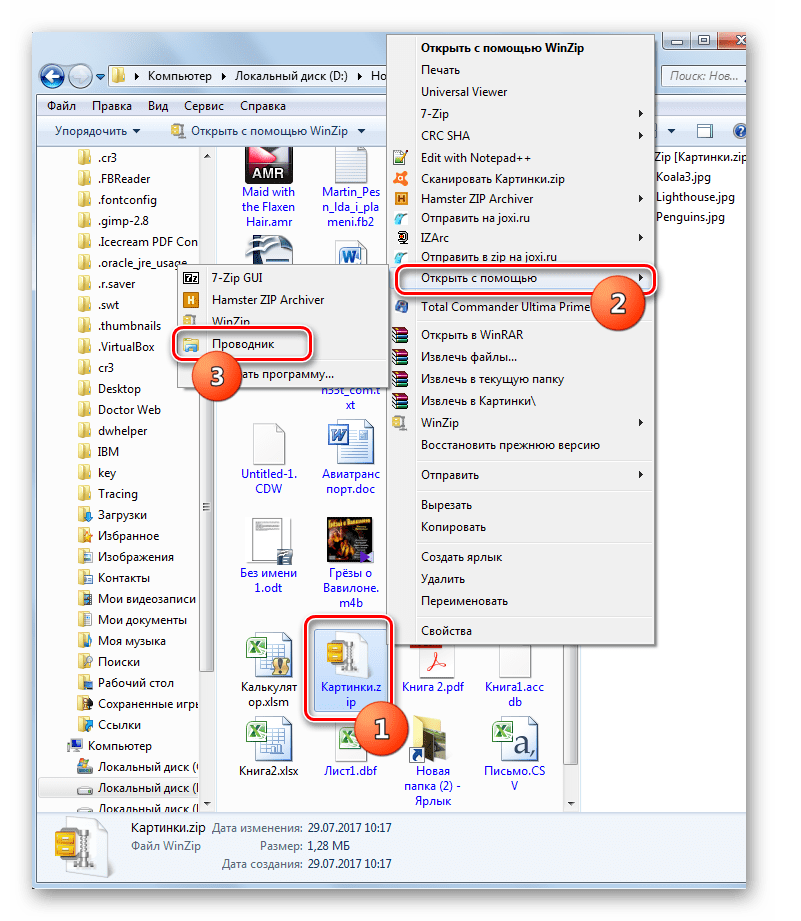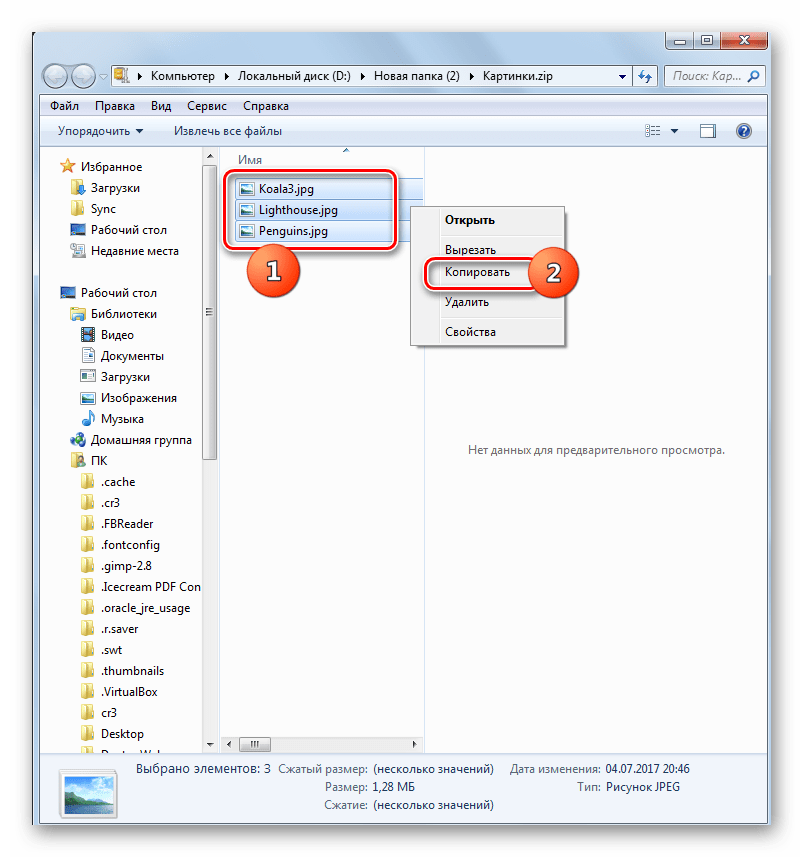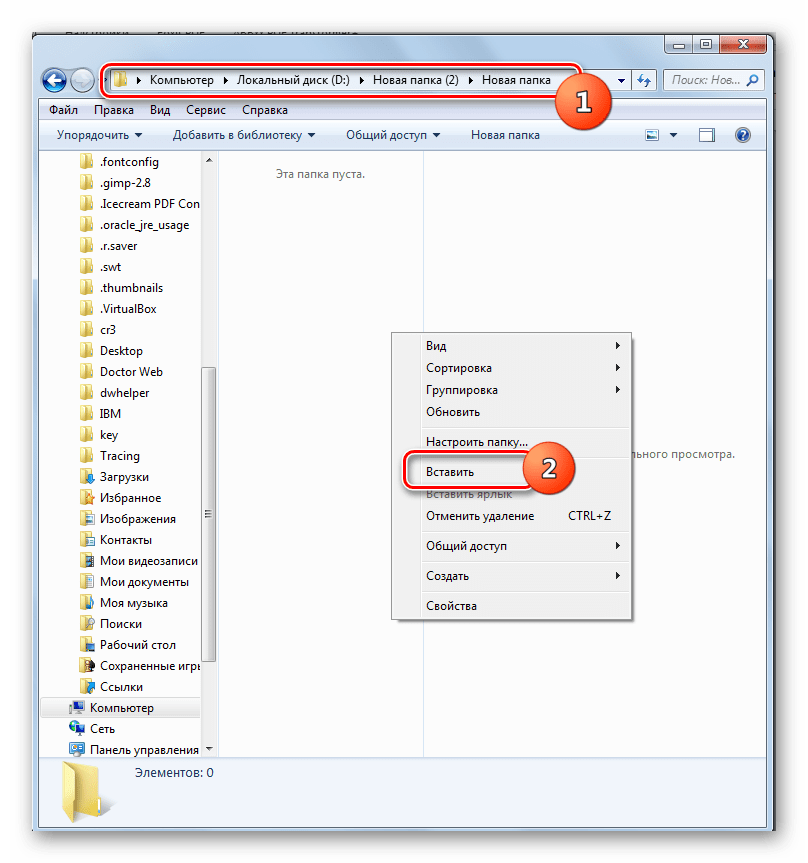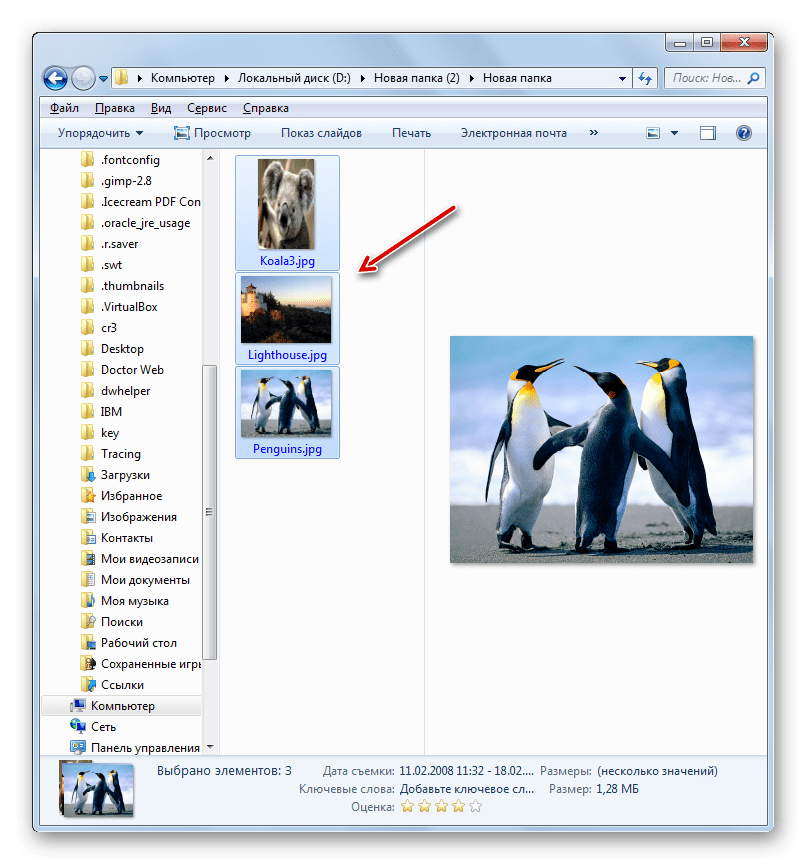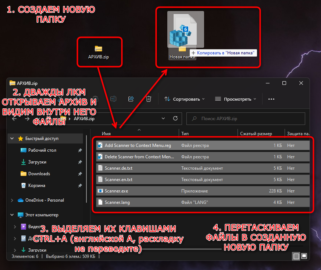Формат zip чем открыть
ZIP файлы в Windows – как открывать, редактировать и конвертировать
Файл с расширением ZIP является сжатым файлом и является наиболее широко используемым форматом архивации, с которым вам придётся встретиться.
Наиболее распространено использование ZIP-файлов для загрузки программного обеспечения. Архивирование программного обеспечения экономит место на сервере, сокращает время, необходимое для его загрузки на ваш компьютер, и обеспечивает прекрасную организацию сотен или тысяч файлов в одном ZIP-файле.
Ещё один пример можно встретить при загрузке или обмене десятками фотографий. Вместо того чтобы отправлять каждое изображение по отдельности по электронной почте или сохранять каждое изображение одно за другим с веб-сайта, отправитель может поместить файлы в ZIP-архив, поэтому необходимо передать только один файл.
Как открыть файл ZIP
Самый простой способ открыть ZIP-файл – дважды щелкнуть по нему, и ваш компьютер покажет вам папки и файлы, содержащиеся внутри. В большинстве операционных систем, включая Windows и macOS, файлы ZIP обрабатываются внутри, без необходимости какого-либо дополнительного программного обеспечения.
Однако, существует много инструментов сжатия/распаковки, которые можно использовать для открытия (и создания!) ZIP-файлов. Есть причина, по которой их обычно называют zip / unzip tools!
Включая Windows, почти все программы, которые разархивируют ZIP-файлы, также имеют возможность архивировать их; другими словами, они могут сжать один или несколько файлов в формат ZIP. Некоторые могут также зашифровать и защитить их паролем. Если бы мне нужно было порекомендовать один или два, это был бы PeaZip или 7-Zip, – это отличные и совершенно бесплатные программы, поддерживающие формат ZIP.
Если вы не хотите использовать программу для открытия ZIP-файла, многие онлайн-сервисы также поддерживают этот формат. Онлайн-сервисы, такие как Files2Zip.com и B1 Online Archiver, позволяют просто загрузить свой ZIP-файл, чтобы просмотреть все файлы внутри, а затем загрузить один или несколько из них по отдельности. Другой пример – это ZIP Extractor, который может извлечь некоторые или все файлы из ZIP-архива непосредственно на Google Drive.
Я рекомендую использовать открывающие ZIP-архив сервисы только в том случае, если ZIP-файл имеет маленький размер. Загрузка большого файла ZIP и управление им в интернете займёт больше времени и энергии, чем просто загрузка и установка автономного инструмента, такого как 7-Zip.
Вы также можете открыть ZIP-файл на большинстве мобильных устройств. Пользователи iOS могут установить iZip бесплатно, а пользователи Android имеют возможность работать с файлами ZIP через такие инструменты, как B1 Archiver или 7Zipper.
Открытие других видов файлов ZIP
Файлы ZIPX – это расширенные файлы Zip, которые создаются и открываются с помощью WinZip версии 12.1 и новее, а также PeaZip и некоторых других аналогичных программ архивирования.
Как конвертировать ZIP файл
Файлы могут быть преобразованы только во что-то похожего формата. Например, вы не можете конвертировать файл изображения, такой как JPG, в видеофайл MP4 (по крайней мере, это не имеет смысла), равно как и конвертировать ZIP-файл в PDF или MP3.
Если это сбивает с толку, помните, что ZIP-файлы – это просто контейнеры, которые содержат сжатые версии фактических файлов. Поэтому, если внутри ZIP-файла есть файлы, которые вы хотите преобразовать – например, PDF в DOCX или MP3 в AC3 – вы должны сначала извлечь файлы одним из способов, описанных в разделе выше, а затем преобразовать эти извлеченные файлы с помощью конвертера файлов.
Поскольку ZIP является форматом архива, вы можете легко конвертировать ZIP в RAR, 7Z, ISO, TGZ, TAR или любой другой сжатый файл двумя способами, в зависимости от размера:
Дополнительная информация о файлах ZIP
Если вы защитили паролем ZIP-файл, но затем забыли пароль, вы можете использовать «взломщик» паролей, чтобы удалить его и восстановить доступ к вашим файлам. ZIP Password Cracker Pro – это одна из бесплатных программ, которая использует грубую силу для удаления пароля ZIP.
Некоторые ZIP-файлы могут иметь имя файла с другим расширением файла перед окончательным расширением «zip». Просто имейте в виду, что, как и для любого типа файла, всегда самое последнее расширение определяет, что это за файл.
Например, Photos.jpg.zip по-прежнему является файлом ZIP, потому что JPG предшествует ZIP. В этом примере архив, вероятно, назван так, чтобы быстро и легко определить, что внутри архива есть изображения JPG.
Некоторые программные средства резервного копирования создают резервные копии файлов в формате ZIP, чтобы они сжимались для экономии места, собирались вместе для более удобного поиска и содержались в общем формате, чтобы можно было открывать резервную копию даже без исходного программного обеспечения для резервного копирования. Одной из таких программ, которая делает это, является COMODO Backup.
ZIP-файл может иметь размер от 22 байт и до 4 ГБ. Этот предел в 4 ГБ применяется как к сжатому, так и к несжатому размеру любого файла в архиве, а также к общему размеру ZIP-файла.
Не так давно создатель ZIP Фил Кац представил новый формат ZIP под названием ZIP64, который увеличивает ограничение размера до 16 EiB (около 18 миллионов ТБ).
Как разархивировать файл на компьютере: 10 способов
Как разархивировать файл на компьютере, полезно знать всем, кто регулярно работает с графической, текстовой, аудио и видеоинформацией. Архив является контейнером для хранения файлов. Его отличает способность уменьшать их размер до минимальных значений.
Архив особенно полезен в тех случаях, когда необходимо сэкономить пространство на диске или переслать нужные файлы по почте. Под словом «разархивировать» подразумевают извлечение файлов из архива с дальнейшим перемещением в обычную папку на компьютере.
Существует несколько возможных вариантов работы с архивами. К самым удобным и популярным приложениям относят WinRAR и 7-Zip. Но имеются и другие программы, облегчающие работу с информацией. Зная их плюсы и минусы, можно подобрать для себя наиболее оптимальный вариант.
Людям, работающим через интернет, следует всегда иметь под рукой несколько таких утилит, чтобы можно было работать с любым форматом информации. Подробный обзор программ для разархивирования читайте ниже.
Как разархивировать файл на компьютере просто и быстро
Архивацию файлов часто используют при необходимости их отправки за один раз. Иногда имеет смысл сворачивание файлов в одну папку в целях экономии места на компьютере. Существует несколько способов помещения файлов в архив. Для этого используют специальные приложения.
Соответственно, и для распаковки архива на компьютере должны присутствовать определенные утилиты. В качестве альтернативного варианта можно применить онлайн-сервисы, но для их использования обязательно должен присутствовать выход в интернет. Поэтому такой вариант не всегда удобен.
В большинстве случаев, нужная утилита уже встроена в Виндовс 10, 8 или 7. Чтобы воспользоваться ею, достаточно кликнуть по файлу правой кнопкой мыши и выбрать пункт «Извлечь все».
В открывшемся окне необходимо указать путь распаковки архива. На всю процедуру уходит всего лишь несколько минут. Она не вызывает сложностей даже у неопытных пользователей ПК.
Особенности распаковки многотомного архива
Многотомный архив распаковывать гораздо сложнее, поскольку он состоит из несколько частей. Популярным программам удается открыть его по частям. Если какой-то из составных томов повредится, повторно скачивать нужно будет только его. Если распаковка осуществляется через WinRAR, то поврежденный файл можно легко восстановить.
Размер томов можно выбирать самостоятельно, ориентируясь на запасы имеющейся памяти. Каждая часть файла нумеруется по параметру. Порядковый номер стоит справа от точки. В многотомные архивы нередко упаковывают многосерийные фильмы.
Чтобы произвести распаковку, достаточно кликнуть правой мыши только на первую часть. После извлечения файлы поместятся в выбранную папку.
Примечательно, что для распаковки желательно использовать именно ту программу, с помощью которой файл был упакован. Например, файл winrar выдаст ошибку, если пытаться открыть его другими утилитами.
ТОП-10 способов извлечения файлов из архива
Распаковку архива можно осуществлять разными путями. ZIP-файлы открываются гораздо легче, без использования дополнительных программ и утилит. С RAR –файлами могут возникнуть определенные сложности. Желательно изучить понятное объяснение каждого способа распаковки по отдельности.
Чтобы в будущем избежать возможных проблем, лучше сразу установить на компьютер и Hamster ZIP Archiver, и WinRAR. Особенность заключается в том, что они никак не конфликтуют между собой.
В теории для распаковки архивов подходят такие файловые менеджеры, как FAR Manager и Total Commander, но они работают по более сложной системе, которая подразумевает выполнение массы лишних движений. Поэтому их используют для распаковки файлов только при отсутствии более подходящих программ.
1. Извлечение файла с помощью 7-Zip
Zip-файлы можно легко и просто распаковать с помощью программы 7-Zip. Ее преимущество заключается в возможности использования для распаковки информации в rar-формате.
Кроме того, приложение легко скачивается и устанавливается на компьютер. Считается, что он лучше сжимает файлы, чем WinRAR.
Чтобы открыть документ через 7-Zip, нужно нажать на него, щелкнув правой кнопкой мыши и выбрать подходящий вариант. Для обхода меню достаточно щелкнуть на нужный документ дважды.
2. Приложение WinRAR
WinRAR зачастую присутствует в составе программного обеспечения операционной системы. Именно поэтому она пользуется большой популярностью. С ее помощью можно открывать, как файлы zip, так и файлы winrar. В том случае, если она не установлена на компьютере изначально, ее можно скачать с официального сайта.
В течение 40 дней после установки программой можно пользоваться абсолютно бесплатно. Затем необходимо активировать платную версию. Распаковка файлов с помощью WinRAR осуществляется несколькими способами:
Применение диалогового окна во время распаковки позволяет производить обновление старых файлов. Также появляется возможность открывать поврежденный архив. Если в этом нет никакой необходимости, достаточно использовать другие способы извлечения.
Длительность этого мероприятия зависит от веса файлов, но обычно она не превышает нескольких минут.
В процессе распаковки файлов можно параллельно работать с настройками. В диалоговом окне присутствуют такие пункты, как:
3. PeaZip
Главным преимуществом PeaZip является бесплатное использование. Кроме того, приложение может работать с около 150 различных форматов файлов. Однако с файлами pdf он не взаимодействует. Приложение отличается удобным и приятным взгляду интерфейсом.
Люди, работающие с архивами углубленно, могут воспользоваться рядом дополнительных функций. К главным особенностям PeaZip можно отнести следующее:
4. HaoZip
По степени функциональности HaoZip может легко конкурировать со всем известным WinRAR. С его помощью можно создавать и самораспаковывающиеся и многотомные архивы. Также предоставляется возможность просмотра фотографий без их извлечения из архива.
HaoZip является архиватором китайского происхождения. При создании меню производители взяли за основу WinRAR. Программа считается многоязычной, но русификация у нее неофициальная.
HaoZip отличается высоким уровнем компрессии. Он поддерживает около 49 видов различных архивов. С его помощью можно упаковывать файлы RAR, JAR, ZIP, CAB, DEB, ISO и т.д.
Программа может функционировать, как на 64-разрядных, так и на 32-битных операционных системах. Для ускорения времени обработки файлов пользователь может выбирать числа ядра процессора.
5. IZArc
IZArc – еще одна альтернативная утилита, предназначенная для работы с архивами. Она имеет широкий выбор инструментов и понятный интерфейс. IZArc может работать на операционных системах Виндовс 7, 8, 10 и т.д. Чтобы предотвратить возможные сбои программы, перед использованием ее желательно протестировать.
При необходимости, можно защитить папку с файлами с помощью пароля. Кроме того, в утилите предусмотрена антивирусная проверка. Она позволит избежать заражения компьютера при распаковке архива.
Немаловажным преимуществом является то, что с помощью утилиты можно создавать SFX-архивы. Они легко извлекаются даже без задействования специального софта.
IZArc полностью русифицирована и предоставляется пользователям на бесплатной основе. Недостаток утилиты заключается в отсутствии возможности создавать архивы в формате RAR.
6. Hamster Free ZIP Archiver
Программа Hamster Free ZIP Archiver работает со всеми популярными вариантами сжатия файлов. Она может создавать архивы в ZIP и 7Z, а файлы RAR она способна только распаковывать. Hamster Free ZIP Archiver достаточно легкая в использовании, но имеет широкий набор настроек.
Пользователь может выбирать, что для него более важно – быстрая скорость создания файла или его небольшой размер. Для работы доступно 3 возможных варианта сжатия файлов. Средний из них считается наиболее оптимальным для любых ситуаций.
По интенсивности сжатии файлов эта программа уступает аналогам. Однако у нее имеется возможность разделять файлы на несколько частей.
7. Hamster Lite Archiver
Hamster Lite Archiver – простая и эффективная программа, которой можно пользоваться абсолютно бесплатно. Она обладает понятным интерфейсом на русском языке. С ней справится даже человек с минимальными знаниями о работе ПК.
Чтобы воспользоваться программой, нужно щелкнуть на нужном архиве правой кнопкой мыши. В открывшемся меню будет пункт «Открыть с помощью Hamster Free Archiver».
Затем нужно будет выбрать нужный файл и нажать кнопку «Открыть». После этого в правом нижнем углу возникнет кнопка «Разархивировать», которую и следует жать следующей.
8. WinZIP
WinZIP – не менее популярная программа для обработки файлов. По сравнению с конкурентами, она может предложить больше важных функций. Ее главным преимуществом является высокая скорость работы. Она поддерживает огромное множество форматов архивов и имеет заниженные системные требования.
Очень часто WinZIP изначально встроена в операционную систему Виндовс. Она функционирует с помощью протокола связи FTP.
Среди недостатков этой утилиты выделяют не слишком хорошее сжатие файлов и ограниченный срок бесплатного использования. Через 3 недели после установки за использование программы нужно платить. Еще один нюанс заключается в том, что в процессе установки WinZIP навязывает софт от Яндекса.
9. Bandizip
Программа Bandizip отличается китайским происхождением. При ее создании были задействованы самые современные принципы сжатия информации. Несмотря на это, Bandizip не уступает другим утилитам в простоте использования.
Её выделяют за возможность взаимодействия с 30 форматами архивов. Особенность заключается в том, что перед открытием пользователь может посмотреть содержимое архива.
У архиватора имеется достаточно продвинутая система шифрования данных. К тому же, его легко скачать и, при необходимости, удалить из компьютера.
К минусам программы относят отсутствие возможности создания RAR-архива. Некоторых пользователей смущает, что при установке им навязывается дополнительное программное обеспечение.
10. Arj
Это один из самых старейших архиваторов, который предстал миру еще в 1991 году. Тогда он получил свое распространение, благодаря большому количеству функций по взаимодействию с архивами.
Arj защищает содержимое архивов с помощью 32-битного шифрования. При работе с программой можно устанавливать пароль, а также допустимо восстановление поврежденных файлов.
В интернете легко можно найти бесплатную версию программы, имеющую открытый исходный код. Ее особенность заключается в возможности создания многотомных архивов.
Главный минус Arj – необходимость работы через командную строку. Если раньше это было вполне приемлемо, то на сегодняшний день такой способ работы перестал быть актуальным.
Вывод
Разобравшись с тем, как разархивировать файл на компьютере, можно совершенно беспроблемно работать с любой информацией. Каждый архиватор хорош по-своему. При выборе нужно руководствоваться тем, какой формат файлов используется чаще всего.
Если существует необходимость создания RAR-контейнеров, то самым оптимальным вариантом станет WinRAR. В других случаях можно остановиться на 7Zip и его аналогах китайского происхождения.
Открываем архив ZIP
Самым распространенным форматом сжатия данных на сегодняшний день является ZIP. Давайте выясним, какими способами можно распаковать файлы из архива с данным расширением.
Софт для распаковки
Извлечь файлы из ZIP-архива вы можете при помощи различных средств:
В этой статье мы подробно остановимся на алгоритме действий в конкретных программах при распаковке данных, используя три последние группы методов.
Способ 1: WinRAR
Одним из наиболее известных архиваторов является WinRAR, который хотя и специализируется по работе с архивами RAR, но умеет извлекать данные также из ZIP-архивов.
Способ 2: 7-Zip
Иным архиватором, умеющим извлекать данные из ZIP-архивов, является приложение 7-Zip.
Способ 3: IZArc
Теперь опишем алгоритм извлечения содержимого из объектов ZIP при помощи IZArc.
Способ 4: ZIP Archiver
Далее нами будет изучен порядок действий при извлечении данных из ZIP-архива при помощи программы ZIP Archiver от компании Hamster.
Способ 5: HaoZip
Ещё одним программным продуктом, при помощи которого вы можете распаковать ZIP-архив, является архиватор от китайских разработчиков HaoZip.
Основной недостаток данного способа состоит в том, что HaoZip имеет только англоязычный и китайский интерфейс, а вот русификация у официальной версии отсутствует.
Способ 6: PeaZip
Теперь рассмотрим процедуру разархивации ZIP-архивов с помощью приложения PeaZip.
Способ 7: WinZip
Теперь обратимся к инструкции выполнения извлечения данных из ZIP-архива при помощи файлового архиватора WinZip.
Главный недостаток данного метода состоит в том, что рассматриваемая версия WinZip имеет ограниченный период использования, а затем придется покупать полный вариант.
Способ 8: Total Commander
Теперь от архиваторов перейдем к менеджерам файлов, начав с самого известного из них — Total Commander.
Существует ещё один вариант извлечения файлов в Total Commander. Особенно этот метод подойдет тем пользователям, которые не желают распаковывать архив полностью, а только отдельные файлы.
Способ 9: FAR Manager
Следующий файловый менеджер, о действиях в котором по распаковке ZIP-архивов мы поговорим, называется FAR Manager.
Способ 10: «Проводник»
Даже если у вас на ПК нет установленных архиваторов или сторонних файловых менеджеров, то архив ZIP всегда можно открыть и извлечь из него данные при помощи «Проводника».
Если же у вас все-таки архиватор установлен, то архив таким способом откроется именно в нем. Но нам, как мы помним, следует отобразить содержимое ZIP именно в «Проводнике». Щелкайте по нему правой кнопкой мышки (ПКМ) и выбирайте «Открыть с помощью». Далее щелкайте «Проводник».
Существует несколько методов распаковать ZIP-архив при помощи различных программ. Это файловые менеджеры и архиваторы. Мы представили далеко не полный перечень этих приложений, а только наиболее известные из них. Между ними нет существенной разницы в процедуре выполнения распаковки архива с указанным расширением. Поэтому вы смело можете использовать те архиваторы и файловые менеджеры, которые уже установлены на вашем компьютере. Но даже в том случае, если подобных программ у вас нет, для распаковки ZIP-архива не обязательно сразу их устанавливать, так как можно выполнить данную процедуру с помощью «Проводника», хотя это и менее удобно, чем использование стороннего программного обеспечения.
Помимо этой статьи, на сайте еще 12546 инструкций.
Добавьте сайт Lumpics.ru в закладки (CTRL+D) и мы точно еще пригодимся вам.
Отблагодарите автора, поделитесь статьей в социальных сетях.
Помогла ли вам эта статья?
Поделиться статьей в социальных сетях:
Еще статьи по данной теме:
Аморалы блин! Почему не сделают так «программисты», что бы скаченные zip файлы распаковывались и открывались бы одним кликом, подобно тому как открывается и запускается binary файл?!
в проводнике не открывается и винзип тоже, статья не полезна
Добрый день. А какая у вас операционная система?
У меня виндовс 7. И, если в зип находится что угодно, кроме фото/музыки/видео, варианта «открыть через проводник» просто нет.
Добрый день. Тогда в том же контекстном меню щелкните «Выбрать программу…» и в открывшемся окне выберите «Проводник». Если «Проводник» не отобразится и в этом окне, то в текущей оболочке жмите «Обзор» (на скриншоте) и в открывшемся окне переходите в следующую директорию:
C:\Windows
Там найдите файл explorer.exe и выберите его. После этого в контекстном меню при щелчке правой кнопкой мыши по архиву zip у вас должен появляться пункт «Проводник».
ну и где? мне на windows 10 надо а не windows 7.
Все рассмотренные в статье программы работают как на Windows 7, так и на Windows 10. Кроме того, в любой из этих версий операционной системы открыть ZIP-архив можно стандартными средствами, с помощью «Проводника», о чем рассказывается в части «Способ 10» данной статьи — просто открываете архив, как любую другую папку (двойной клик левой кнопки мышки), и копируете его содержимое в любое удобное место на диске.
А что если проводника нету в списке, где путь до проводника?
Сколько не попадались мне архивы я не открыл не один. Или я до такой степени тупой или инструкции написаны очень заморочено. Хотя вроде бы и пошагово. У меня ноут, семёрка. макс. 64 бит. А в инструкции примеры коих у меня нет. Хоть двойным, хоть задней левой, хоть ПКМ. Имею ВО, инженер-механик. Но обучался очень давно, когда ПК не было ещё. И в жизни ПК не требовалось. Осваиваю самостоятельно где-то с 2012 г. Научился вкл./выкл. и кое-чему ещё немногому. С ФНС пришли письма в ZIP архиве а я никак за половину дня не могу открыть. Ужас! И что делать? И ютюбе ничего толкового не нашел. У всех кругом-бегом и не о чём. У друг друга посписывали что-ли? Помогите мне!
В статье описаны стандартные способы открытия ZIP-архивов. Если у вас что-то не получается — уточняйте, что именно, поскольку описание «а я никак за половину дня не могу открыть. Ужас! И что делать? И ютюбе ничего толкового не нашел» не помогает понять, в чем заключается проблема.
Анастасия Викторовна здравствуйте! Не знаю, как ещё по другому описать что я не могу открывать никакие архивы. Мне надо что бы урок был пошагово разъяснён, потому что в моей винде в контекстном меню нет конкретно того что предлагается в роликах. Каждый автор ролика (урока) предлагает мол нажмите то ли ПКМ то ли двойным ЛКМ. И открывается «окно» с контекстным меню в котором нет подсказок которые имеются в моём контекстном меню. И вот начинается танец с бубном. Я не понимаю даже как создать путь файла и др. тонкости компграмотности. Но это мои проблемы, я никого не виню. Сам безграмотный в ПК. И то что показывается и рассказывается каким-то автором ролика для меня не понятно, даже очень заумно. Надо, для меня, чтоб было всё конкретно, нажми букву «а» дальше «б» и тд и тп. А не обобщённо. Ну неужели нельзя эту процедуру с архивами сделать как-то по проще. Без этих мытарств. И не я один такой, тупой. Много не умеющих, наверное с низким айкью. Наверное, и опять я не сумел вам объяснить свои проблемы. Я человек, который боится залезть куда-то не туда, нажать что-то не то. Мне восьмой десяток и я несколько раз «убивал» винду (синий экран смерти, как говорят). Живём без знающих ПК. Вторая моя половина ещё «умнее» меня. Помощников-альтруистов сейчас не сыскать. Но жизнь продолжается…
Здравствуйте, Вячеслав. Если я все правильно понимаю, нужных пунктов (как у авторов роликов) в контекстном меню у вас нет, потому что вы просто не установили программу для работы с этими архивами. По умолчанию в Windows нет никаких из перечисленных в этой статье программ — пользователь сам выбирает подходящий ему вариант, скачивает с официального сайта и получает возможность распаковывать архивы. Для малоопытных пользователей лучше всего подойдет бесплатная 7-Zip, которая, несмотря на свое название, распаковывает не только ZIP, но и другой популярный вид архивов — RAR, а также менее известные виды.
НО
Вы говорите о том, что конкретно сейчас не можете распаковать ZIP-архив. Именно этот вид архива Windows умеет распаковывать и без сторонних программ (а вот уже упомянутый RAR не умеет, тут нужна другая программа). Посмотрите в статье, под которой вы и оставили свой комментарий, Способ 10: «Проводник». Там показано, как открыть ZIP-архив без сторонних средств, возможностями операционной системы. Если не получится, попробуйте установить ту же 7-Zip.
P.S. В этом плане бояться компьютера не нужно. Работая с такими файлами и контекстным меню, «убить винду» не получится.
Спасибо вам уважаемая Анастасия Викторовна за ваше участие. Я опять попытаюсь скачать и запустить указанные вами проги. Но только завтра. У меня и РАР была давным давно скачана, как-то наткнулся на бесплатную, но что-то не нашел её сейчас. Видимо удалил или при переустановке винды потерялась. Ещё у меня большая проблема что я не знаю английского, не технического, никакого. Так, десятка три-четыре разных слов, терминов. Везде был только немецкий. А ЗИП-архив вроде встроена в винду. Огромное спасибо ещё раз вам! Но мне кажется что дурака учить только портить… себе нервы.
Попробуйте! Знать английский и не нужно, если все делать по инструкциям.. Установив тот же WinRAR, вы в дальнейшем можете извлекать любые архивы очень просто: достаточно нажать по архиву дважды ЛКМ, чтобы он открылся. Если внутри файл/папка одна, просто зажимаете и перетаскиваете, например, на рабочий стол. Если несколько — создаете на рабочем столе пустую папку, выделяете в архиве все файлы (можно мышкой или сочетанием клавиш Ctrl + A) и перетаскиваете их их архива в созданную пустую папку.
Будут вопросы — обращайтесь.
Анастасия Викторовна, большое спасибо! За ваши советы и подсказки. Непременно попробую так. Но надо найти и скачать бесплатную програму. Думаю, это должно получится. Выглядит всё просто, даже для меня, «неуверенного пользователя».
Анастасия Викторовна, я скачал ВинРар, сорокадневную версию вроде с оф. сайта. Эта версия 6.2.0.0. на очень многие виды архивов. Поищу у себя не раскрытые архивы и попробую по вашей подсказке. Должно получиться. Но всегда раскрывается очень много файлов и какой из них самый нужный для меня будет вопрос. Как всегда. А как и где вас найти, если нужно будет прояснить какой-то вопрос? А пока, большое спасибо вам, Анастасия Викторовна!
Здравствуйте. В архиве все файлы нужные. Поэтому если видите много файлов, как я уже написала выше, создавайте на рабочем столе пустую папку и перетаскивайте их все туда. Как это сделать, тоже написано в одном из предыдущих моих комментариев. Ниже под этим комментарием прикрепила картинку с объяснениями, может, станет понятнее.
Если вы имеете в виду, что делать с файлами после их распаковки из архива, это уже зависит от того, что было скачано. Если это какая-то программа, ищите файл, который запускает установку (имеет названия «Setup.exe» или «Install.exe», или «название_программы.exe»). Если это набор каких-то документов, соответственно, они все равнозначные для вас должны быть.
Анастасия Викторовна, здравствуйте! Вы как знали что меня вот такой вопрос и мучает. У меня скачан давно, наверное с год, десятой винды. А переходить на десятку я побаиваюсь. То она «сырая» то с глюками то ещё Бог знает какая. Ну и архив не мог раскрыть правильно, всё откладывал на потом, посмотреть что и как там. А вчера запускаю скачанный ВинРар и набрался наглости посмотреть согласно вашим подсказкам что получится. Запускаю архиватор а там как попёрли файлы, очень много, два с лишним гига, я испугался и отменил распаковку. Я подумал что эта вся канитель распакуется и установится десятка вместо моей семёрки. Обращаться к вам с таким вопросом мне было стыдно. И так я утомил вас своей безграмотностью. А здесь вы сами этот вопрос и затронули. Наверное продвинутые и опытные пользователи читают мою писанину и умирают со смеха и мне от этого как-то не ловко вас беспокоить. Но что поделать, вот такой я, старый и не грамотный. Одно радует, что у меня кое-что да получилось. Но это благодаря вам, Анастасия Викторовна! Спасибо!
Здравствуйте еще раз! Если просто распаковать архив с Windows 10, она, конечно, от этого не установится. Более того, процесс перехода на новую винду довольно затратный по силам и времени. Установить ее как обычную программу не выйдет: эти файлы из архива понадобится при помощи специальной программы записать на флешку/диск, потом загрузить компьютер с этого устройства и запустить установку Windows 10. После этого потребуется заново настраивать ОС, т. к. она будет «чистой»: скачивать браузер, сохранять в нем пароли от сайтов (соцсетей и пр.), устанавливать программы. Без какой-то дополнительной помощи (а вы сказали, вам некому помочь с ПК) я бы не рекомендовала вам заниматься подобным — если что-то пойдет не так, возможно, вам будет трудно оперативно найти нужную помощь в интернете. Windows 7 отлично подходит для малоопытных пользователей, у нее простой интерфейс, она стабильно работает, в том числе на относительно слабом железе, большинство программ с ней будут совместимы еще долго. Да, официально она больше не обновляется разработчиком, но в этом нет ничего страшного. Так что советую подумать о том, что хотите сделать.
Ну а насчет неопытности: все мы чего-то не знаем, и учиться новому никогда не поздно, и уж тем более не стыдно. Так что не думайте о том, как на ваши вопросы отреагируют другие люди (адекватные никогда над таким смеяться не будут). Всегда пожалуйста)
Здравствуйте Анастасия Викторовна! Спасибо вам за всё позитивное и помощь! А я и не собирался переходить на десятку. Так, на всякий случай скачал архив десятки. После ваших рекомендаций я и трогать (архив 10) не буду. Мне действительно предостаточно и семёрки. На мою жизнь хватит. А у вас нет курсов? Вы не ведёте никакие каналы по пк? Я вот начинал с самого начала обучатся по урокам от Надежды Широбоковой. У ней специальный курс есть для начинающих. Но я плохой ученик, научился вкл/выкл ноут и всё. Не стал углубляться, да и много непонятного. Ещё раз спасибо вам и до свидания!
Здравствуйте, хорошо, если вы извлекли что-то полезное для себя. Про Windows 10 — правильное решение. Курсов у меня нет, я просто отвечаю тут на те вопросы, которые знаю. Надеюсь, вы все же сможете найти доступные объяснения по интересующим вас темам, возможно, и на этом сайте в том числе. До свидания и удачи)
Задайте вопрос или оставьте свое мнение Отменить комментарий